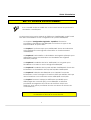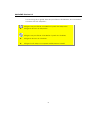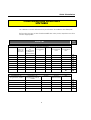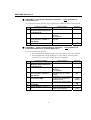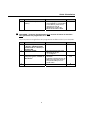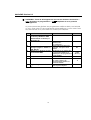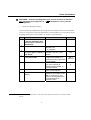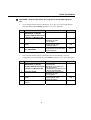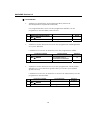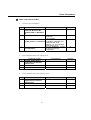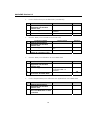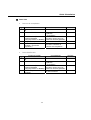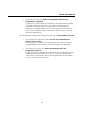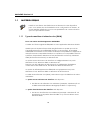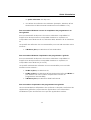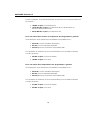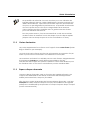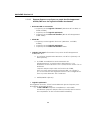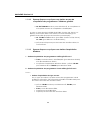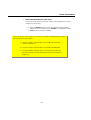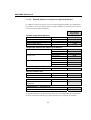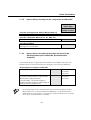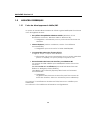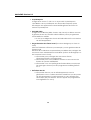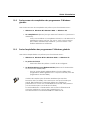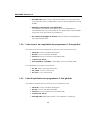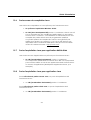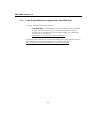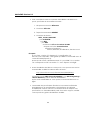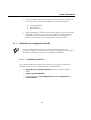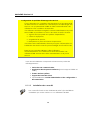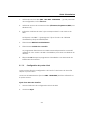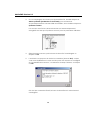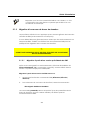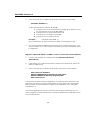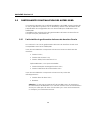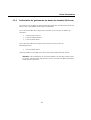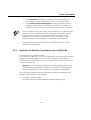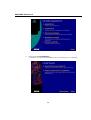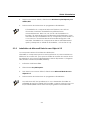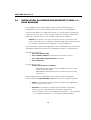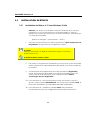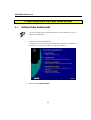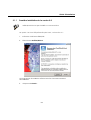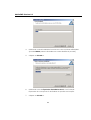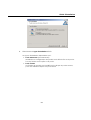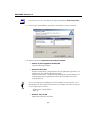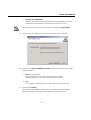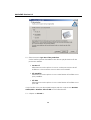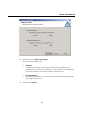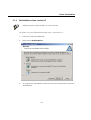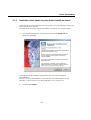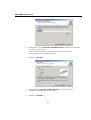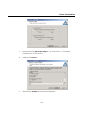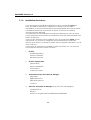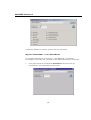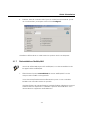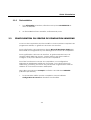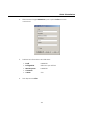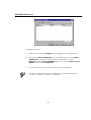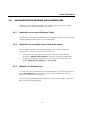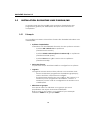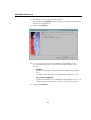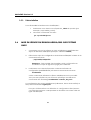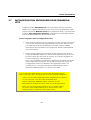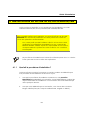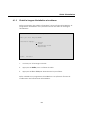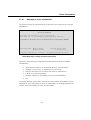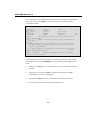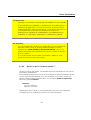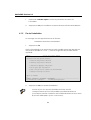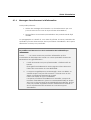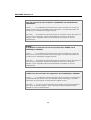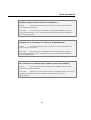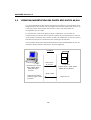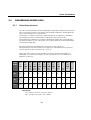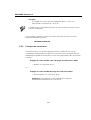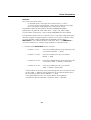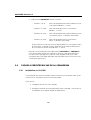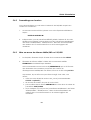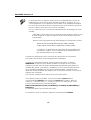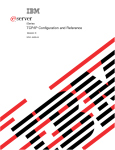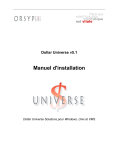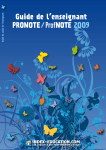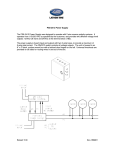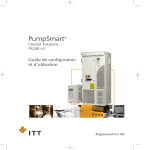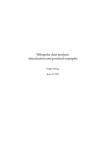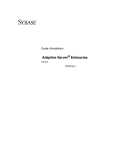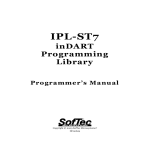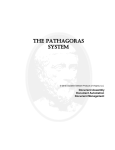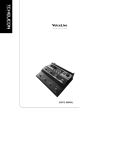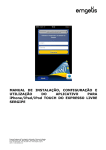Download Guide install 8.3
Transcript
Guide d'installation
BUT ET PORTEE DU DOCUMENT
Il est conseillé de lire la totalité de ce document avant de procéder à
l'installation d'Adélia/IWS.
Ce document n'est pas le manuel de référence d'Adélia/IWS, mais il fournit
une aide à l'installation et à la configuration du produit Adélia/IWS.
Le chapitre "Configuration logicielle - Synthèse" résume les
procédures d'installation d'Adélia/IWS en fonction du type et des
fonctionnalités du poste cible.
Le chapitre 1 "Système requis pour Adélia/IWS" donne les indications
sur le matériel et sur les logiciels nécessaires au fonctionnement
d'Adélia/IWS.
Le chapitre 2 "Particularités sur l'installation des logiciels prérequis pour
Adélia/IWS" donne des indications sur l'installation des logiciels
Windows prérequis.
Le chapitre 3 "Installation de l'AGL Adélia/IWS" est un guide pour
l'installation et la mise en route du logiciel Adélia/IWS.
Le chapitre 4 "Installation de la partie AS/400 d'Adélia/IWS" fournit des
informations sur l'installation de la partie AS/400 d'Adélia/IWS.
Le chapitre 5 "Utilisation d'Adélia/IWS avec l'AS/400" fournit des
informations sur les échanges et transferts offerts par Adélia, ainsi que
des informations sur la connexion entre Adélia/IWS et l'AS/400.
Le chapitre "Annexes" indique les différentes possibilités pour
télécharger des correctifs (PTF) pour Adélia/IWS, et décrit la
procédure de migration d'une base de données d'OS/2 vers
Windows, ainsi que la procédure de mise en œuvre de la base de
connaissances.
Hardis se tient à votre disposition pour s'assurer avec vous que
l'installation se déroule en toute sécurité.
1
Adélia/IWS Version 8.3
Tout au long de ce guide, dans les procédures d'installation, les conventions
suivantes ont été adoptées :
désigne une procédure d'installation à partir des disquettes,
A:
désigne le lecteur de disquettes.
désigne une procédure d'installation à partir du CD-ROM,
R:
désigne le lecteur de CD-ROM.
U:
désigne l'unité disque sur laquelle Adélia/IWS est installé.
2
Guide d'installation
CONFIGURATION LOGICIELLE
SYNTHESE
Les tableaux suivants décrivent les procédures d'installation d'Adélia/IWS.
En fonction du type et des fonctionnalités de votre poste, reportez-vous à la
section appropriée.
ADELIA/IWS
Autonome
Serveur/
client de
base de
données
✖
✖
Voir
Poste de développement
Génération
de
programmes
C (Adélia ou
Visual Adélia)
Serveur de
compilation
C
AS/400
Serveur de
compilation
Java
Serveur de
compilation
Unix
✖
✖
✖
✖
✖
✖
✖
✖
✖
✖
Exploitation de
programmes Adélia
Poste d'exploitation
AS/400
Exploitation de
programmes Visual
Adélia
Java et
Serveur Web
Unix
✖
✖
✖
✖
✖
3
Adélia/IWS Version 8.3
Adélia/IWS ~ Poste de développement autonome ~ sans génération de
programmes en C
Le poste permet de générer des programmes Adélia en RPG pour l'AS/400.
Produits à installer
1
2
3
4
Commentaires
Windows NT Workstation,
Windows 2000 Professional
ou Windows XP
Protocole TCP/IP
DB2 Universal Database
Personal Edition, Oracle ou
SQL Server
Adélia/IWS
Le protocole est livré avec
Windows.
- A configurer Gestionnaire de bases de
données.
Sections
2.1
3
Adélia/IWS ~ Poste de développement autonome ~ avec génération de
programmes Adélia en C ou Visual Adélia en C
Le poste permet de générer :
• des programmes Adélia en RPG pour l'AS/400 ou en C pour micro ;
• des programmes Visual Adélia en C pour micro, avec la partie
serveur en C pour micro ou en RPG pour l'AS/400.
Produits à installer
1
2
3
4
5
6
7
Commentaires
Windows NT Workstation,
Windows 2000 Professional
ou Windows XP
Protocole TCP/IP
DB2 Universal Database
Personal Edition, Oracle ou
SQL Server
Btrieve pour Windows 32 bits
ou Pervasive SQL
Compilateur C pour Windows
Adélia/IWS
Crystal Reports versions 7 à
9
4
Le protocole est livré avec
Windows.
- A configurer Gestionnaire de bases de
données, sert pour l'outil
Adélia.
Seulement si on génère des
programmes Adélia en C
(inutile pour les
programmes Visual Adélia).
Sections
2.1
2.5.1
(Btrieve)
2.4
3
Si on veut développer des
états Crystal Reports.
2.3.1
Guide d'installation
Produits à installer
8
Commentaires
Pour les programmes
Visual Adélia en C accédant
à une BD sur poste micro,
sert dans le cas de
générations locales de
bases de données cibles.
Un SGBD cible (SQL ou
Btrieve)
Sections
Adélia/IWS ~ Poste de développement avec serveur de bases de données ~
sans génération de programmes en C
Le poste permet de générer des programmes Adélia en RPG pour l'AS/400.
Produits à installer
1
2
Windows NT (Workstation
ou Server), Windows 2000
(Professional ou Server) ou
Windows XP
Protocole TCP/IP
3
DB2 Universal Database
Workgroup Edition, Oracle ou
SQL Server1
4
Adélia/IWS
5
Commentaires
Sections
Le protocole est livré avec
Windows 9x et NT.
- A configurer Gestionnaire de bases de
données.
Installez la partie serveur de
DB2 pour un poste serveur,
et la partie client pour un
poste client.
2.1
3
Adélia/IWS Version 8.3
Adélia/IWS ~ Poste de développement avec serveur de bases de données ~
avec génération de programmes C ~ avec compilateur C sur le poste de
développement
Le poste permet de générer des programmes Adélia en RPG pour l'AS/400
ou en C pour micro et des programmes Visual Adélia en C pour micro avec
la partie serveur en C pour micro ou en RPG pour l'AS/400.
1
2
3
4
Produits à installer
Windows NT (Workstation
ou Server), Windows 2000
(Professional ou Server) ou
Windows XP
Protocole TCP/IP
DB2 Universal Database
Workgroup Edition, Oracle ou
SQL Server1
Btrieve pour Windows 32 bits
ou Pervasive SQL
5
6
Compilateur C pour Windows
Adélia/IWS
7
Crystal Reports versions 7 à
9
6
Commentaires
Le protocole est livré avec
Windows NT.
- A configurer Gestionnaire de bases de
données, sert pour l'outil
Adélia.
Seulement si on génère des
programmes Adélia en C
(inutile pour les programmes
Visual Adélia).
Sections
2.1
2.5.1
(Btrieve)
2.4
Lors de l'installation, cochez
les cases "Station de
développement Adélia" et
"Runtime Adélia".
Si on veut développer des
états Crystal Reports.
3
2.3.1
Guide d'installation
Adélia/IWS ~ Poste de développement avec serveur de bases de données ~
avec génération de programmes C ~ sans compilateur C sur le poste de
développement
•
Poste de développement
Le poste permet de générer des programmes Adélia en RPG pour l'AS/400
ou en C pour micro et des programmes Visual Adélia en C pour micro avec
la partie serveur en C pour micro ou en RPG pour l'AS/400.
1
2
3
4
Produits à installer
Windows NT (Workstation
ou Server), Windows 2000
(Professional ou Server) ou
Windows XP
Protocole TCP/IP
DB2 Universal Database
Workgroup Edition, Oracle ou
SQL Server1
Btrieve pour Windows 32 bits
ou Pervasive SQL
5
Adélia/IWS
6
Crystal Reports versions 7 à
9
Un SGBD cible (SQL ou
Btrieve)
7
Commentaires
Le protocole est livré avec
Windows NT.
- A configurer Gestionnaire de bases de
données, sert pour l'outil
Adélia.
Seulement si on génère des
programmes Adélia en C
(inutile pour les programmes
Visual Adélia).
Lors de l'installation, cochez
les cases "Station de
développement Adélia" et
"Runtime Adélia".
Si on veut développer des
états Crystal Reports.
Pour les programmes Visual
Adélia en C accédant à une
BD sur poste micro, sert
dans le cas de générations
locales de bases de
données cibles.
Sections
2.1
2.5.1
(Btrieve)
3
2.3.1
Dans le cas de SQL Server, l'OS doit être Windows NT Server ou Windows 2000
Server.
1
7
Adélia/IWS Version 8.3
•
Poste serveur de compilation Windows
1
2
3
4
Produits à installer
Windows 9x, Windows NT
(Workstation ou Server),
Windows 2000 (Professional
ou Server) ou Windows XP
Protocole TCP/IP
Compilateur C pour Windows
Adélia/IWS (partie Serveur de
compilation)
Commentaires
Sections
Le protocole est livré avec
Windows 9x et NT.
- A configurer 2.4
Lors de l'installation, ne
cochez que la case
"Serveur de compilation".
3
Adélia/IWS ~ Poste d'exploitation des programmes Adélia générés en C
Poste d'exploitation 32 bits (Windows 9x ou NT), pour les programmes Adélia
générés en C pour Windows
Produits à installer
1
2
3
4
Commentaires
Windows 9x, Windows NT
(Workstation ou Server) ou
Windows 2000 (Professional
ou Server)
Le protocole est livré avec
Protocole TCP/IP
Windows 9x et NT.
- A configurer Btrieve pour Windows 32 bits
ou Pervasive SQL
Lors de l'installation, ne
Adélia/IWS (partie Runtime
cochez que la case
Adélia)
"Runtime Adélia".
8
Sections
2.5.1
(Btrieve)
3.2
Guide d'installation
Adélia/IWS ~ Poste d'exploitation des programmes Visual Adélia générés
en C
•
Poste d'exploitation 32 bits (Windows 9x ou NT), pour les programmes
Visual Adélia (partie client) générés en C pour Windows
Produits à installer
1
2
3
4
•
Commentaires
Windows 9x, Windows NT
(Workstation ou Server),
Windows 2000 (Professional
ou Server) ou Windows XP
Le protocole est livré avec
Protocole TCP/IP
Windows 9x et NT.
- A configurer Lors de l'installation, ne
Adélia/IWS (partie Runtime
cochez que la case
Adélia)
"Runtime Adélia".
Si on veut exécuter des
Runtime Crystal Reports
programmes ayant des états
pour Adélia/IWS
Crystal Reports.
Sections
3.2
2.3.2
Poste d'exploitation 32 bits (Windows NT recommandé), pour les
programmes Visual Adélia (partie serveur) générés en C pour Windows
Produits à installer
1
2
3
4
Commentaires
Windows NT ou 2000
Windows 9x, Windows NT
recommandé,
(Workstation ou Server),
Windows 2000 (Professional Windows 9x possible pour
des applications
ou Server) ou Windows XP
"autonomes" (le serveur et le
client sont confondus).
Le protocole est livré avec
Protocole TCP/IP
Windows 9x et NT.
- A configurer Lors de l'installation, ne
Adélia/IWS (partie Runtime
cochez que la case
Adélia)
"Runtime Adélia".
Un SGBD cible (SQL ou
Btrieve)
9
Sections
3.2
Adélia/IWS Version 8.3
Partie AS/400
•
AS/400 pour génération de programmes RPG (station de
développement d'applications AS/400)
Les programmes RPG sont soit des programmes Adélia, soit des
programmes Visual Adélia partie serveur.
1
2
•
Produits à installer
Module de communication
IWS ↔ AS/400
Protocole TCP/IP
Commentaires
Sections
4 et 5
- A configurer -
AS/400 en mode client/serveur avec des programmes Adélia générés
en C pour Windows
L'AS/400 est ici serveur de données pour des programmes Adélia.
Produits à installer
1
Module de communication
IWS ↔ AS/400
2
Protocole TCP/IP
•
Commentaires
Le démon d'écoute est lancé
sur l'AS/400 avec la
commande STRSRVDB.
- A configurer -
Sections
4
AS/400 en mode client/serveur avec des programmes Visual Adélia
générés en C pour Windows (partie client) et en RPG pour AS/400
(partie serveur)
L'AS/400 est ici serveur de données et serveur de traitements pour des
programmes Visual Adélia.
Produits à installer
1
2
Commentaires
Module de communication
IWS ↔ AS/400
Protocole TCP/IP
- A configurer -
10
Sections
4 et 5.4
Guide d'installation
Partie Java et Serveur Web
•
Serveur de compilation
1
2
3
4
•
Produits à installer
Windows 9x, Windows
Millenium, Windows NT,
Windows 2000 ou Windows
XP
Protocole TCP/IP
Commentaires
Le protocole est livré sur les
systèmes.
- A configurer Version 1.2 : si seulement
JDK version 1.2 minimum
ou JDK version 1.3 minimum compilation JavaBeans ou
partie Serveur Java.
Version 1.3 : si compilation
partie Client Java.
Lors de l'installation, cochez
Adélia/IWS (partie serveur
la case "Serveur de
de compilation)
compilation".
Sections
1.2.6
3
Poste d'exécution pour Client Java
1
2
3
•
Produits à installer
Système d'exploitation
supportant une machine
virtuelle Java
JRE version 1.3 minimum
Runtime Java d'Adélia/IWS
Commentaires
Sections
1.2.8
3.4
Poste d'exécution pour Serveur Java
1
2
3
Produits à installer
Système d'exploitation
supportant une machine
virtuelle Java
JRE version 1.2 minimum
Runtime Java d'Adélia/IWS
11
Commentaires
Sections
1.2.8
3.4
Adélia/IWS Version 8.3
•
Poste d'exécution pour Adélia Web (JavaBeans)
2
Produits à installer
Système d'exploitation
supportant une machine
virtuelle Java
Serveur d'applications Web
3
Runtime Java d'Adélia/IWS
1
•
Commentaires
Compatible avec JDK 1.1.8
minimum.
Sections
1.2.7
3.4
Serveur Web pour connexion en mode HTTP
1
2
3
•
Produits à installer
Système d'exploitation
supportant une machine
virtuelle Java
Serveur d'applications Web
Commentaires
Sections
Compatible avec les servlets
2.0.
1.2.7
Installation de la servlet
Adélia de connexion HTTP
3.7
Serveur Web pour utilisation de Java Web Start
1
2
3
•
Produits à installer
Système d'exploitation
supportant une machine
virtuelle Java
Serveur d'applications Web
Commentaires
Sections
Compatible avec les servlets
2.0 et avec JDK 1.3
minimum.
1.2.7
Installation de la partie
serveur de Java Web Start
3.8
Poste d'exploitation pour exécuter des applications Java Web Start
1
2
Produits à installer
Système d'exploitation
supportant une machine
virtuelle Java
JRE version 1.3 minimum
avec Java Web Start ou JRE
1.4 de Sun
12
Commentaires
Sections
1.2.9
Guide d'installation
Partie Unix
•
Serveur de compilation
1
2
3
4
5
•
Produits à installer
Solaris 8.x, AIX 4.3 ou Linux
2.4
Protocole TCP/IP
Un SGBD cible (DB2
Universal Database
Workgroup Edition ou Oracle)
Compilateur C pour Unix
Adélia/IWS pour Unix
(Runtime + serveur de
compilation)
Commentaires
Sections
Le protocole est livré sur les
systèmes.
- A configurer Gestionnaire de bases de
données, servant pour les
bases de données générées.
Lors de l'installation, cochez
les cases "Runtime" et
"Serveur de compilation".
1.2.4
3.5
Poste d'exécution
Produits à installer
1
2
3
4
Commentaires
Solaris 8.x, AIX 4.3 ou Linux
2.4
Protocole TCP/IP
Un SGBD cible (DB2
Universal Database
Workgroup Edition ou Oracle)
Adélia/IWS pour Unix
(Runtime)
13
Le protocole est livré sur les
systèmes.
- A configurer Gestionnaire de bases de
données, servant pour les
bases de données générées.
Lors de l'installation, cochez
la case "Runtime".
Sections
3.5
Adélia/IWS Version 8.3
1 SYSTÈME REQUIS POUR ADÉLIA/IWS
Par système requis, on entend le matériel et les logiciels requis pour faire
fonctionner Adélia/IWS. Les matériels et logiciels requis varient suivant la ou
les plates-formes cibles de génération et la topologie de l'installation
(réseau ou non) :
• L'Atelier de Génie Logiciel Adélia/IWS permet de développer des
applications pouvant s'exécuter sur les plates-formes AS/400, micro
Windows et Unix (Solaris, AIX, Linux).
• Adélia/IWS est un outil qui peut être installé soit sur une machine
autonome, soit sur des machines reliées par un réseau local avec
ou sans gestionnaire de réseau.
Lorsqu'Adélia/IWS est installé en réseau, une des machines est
serveur de bases de données. Elle assure le partage des bases de
données environnements et tampons entre les utilisateurs.
La distinction des postes micros Adélia/IWS porte sur la fonctionnalité du
poste :
•
Un poste peut être une station Windows de développement
Adélia/IWS.
Son rôle est de développer des applications Adélia ou Visual
Adélia et de les générer en RPG pour AS/400 ou en C pour
Windows. Les compilations des programmes C ou Java peuvent
également être effectuées sur ce poste.
• Un poste peut être une station serveur de compilation des
programmes C pour Windows et/ou station serveur de compilation
des programmes Java.
Son rôle est de centraliser les compilations des programmes C
Windows ou Java générés par les stations de développement
Adélia/IWS.
14
Guide d'installation
• Un poste peut être une station d'exploitation Windows des
programmes C générés.
Il s'agit d'un poste destiné aux utilisateurs des applications Adélia
ou Visual Adélia générées en C. Son rôle est d'exécuter ces
applications. Dans le cas de l'exploitation des programmes
client/serveur Visual Adélia, un poste d'exploitation peut être de
type serveur (réalise les accès aux bases de données) ou client
(interface graphique).
La distinction des stations de travail Unix porte sur la fonctionnalité du poste :
•
Une station peut être une station serveur de compilation des
parties serveur C Unix.
Son rôle est de centraliser les compilations des parties serveur C
Unix générées par les stations de développement Adélia/IWS.
•
Une station peut être une station d'exploitation Unix des
programmes générés.
Il s'agit d'un serveur destiné aux utilisateurs des applications Visual
Adélia générées en client/serveur C. Son rôle est d'exécuter le
code associé aux parties serveur des programmes Visual Adélia
(accès aux bases de données).
15
Adélia/IWS Version 8.3
1.1
MATERIEL REQUIS
Hardis et son réseau de distributeurs se tiennent à votre disposition
pour vous assister lors de l'installation et la configuration du réseau, et
d'une manière générale, pour tous les problèmes de communication
que vous pouvez rencontrer.
1.1.1
Type de machine et mémoire vive (RAM)
Pour une station de développement Adélia/IWS
L'Atelier de Génie Logiciel Adélia/IWS est une application Windows 32 bits.
Quelle que soit la plate-forme cible de génération et quelle que soit la
topologie retenue pour Adélia/IWS (réseau ou autonome), le progiciel
Adélia/IWS fonctionne sur tout micro-ordinateur compatible PC équipé d'un
microprocesseur compatible Pentium ou supérieur, et compatible avec les
systèmes d'exploitation Windows NT 4.0 (Workstation ou Server), Windows
2000 (Professional ou Server) ou Windows XP.
Un poste serveur de bases de données est obligatoirement un poste
Windows NT 4.0, Windows 2000 ou Windows XP.
Dans le cas de l'utilisation de SQL Server, il est obligatoire d'installer la
version Server de Windows NT, de Windows 2000 ou Windows XP.
Un poste de développement Adélia/IWS est typiquement un poste
Windows NT 4.0, Windows 2000 ou Windows XP Professional.
La taille de la mémoire vive (RAM) varie selon le type d'utilisation du microordinateur.
Un poste serveur de bases de données doit disposer :
• de 256 Mo de mémoire vive minimum (exemple : Windows NT 4.0
et DB2 Universal Database Workgroup Edition v7.2 (Serveur)).
Un poste client de bases de données doit disposer :
• de 96 Mo de mémoire vive minimum (exemple : Windows NT 4.0
Workstation et la partie client de DB2 v7.2). Prévoir 128 Mo avec
Windows 2000.
16
Guide d'installation
Un poste autonome doit disposer :
• de 128 Mo de mémoire vive minimum (exemple : Windows NT 4.0
Workstation et DB2 Universal Database Personal Edition v7.2).
Pour une station Windows serveur de compilation des programmes C ou
Java générés
Il est recommandé de disposer d'un micro-ordinateur compatible PC
équipé d'un microprocesseur compatible Pentium ou supérieur, et
compatible avec Windows NT 4.0, Windows 2000, Windows XP ou Windows
9x.
La quantité de mémoire vive recommandée pour une telle machine est la
suivante :
• 128 Mo ou plus pour Windows NT 4.0 Workstation.
Pour une station Windows d'exploitation des programmes C générés
Il est recommandé de disposer d'un micro-ordinateur compatible PC
équipé d'un microprocesseur compatible Pentium ou supérieur, et
compatible avec Windows (9x ou NT).
La quantité minimale de mémoire vive recommandée pour une telle
machine est la suivante :
• 32 Mo ou plus pour Windows 9x,
• 64 Mo ou plus pour Windows NT 4.0 Workstation (prévoir 128 Mo ou
plus dans le cas d'une station d'exploitation serveur de
programmes Visual Adélia),
• 128 Mo ou plus pour Windows 2000 Professional.
Pour une station d'exploitation des programmes Java générés
Les recommandations dépendent des systèmes sur lesquels s'exécutent les
applications générées, cependant les applications Java nécessitent
sensiblement plus de mémoire vive que des applications natives.
17
Adélia/IWS Version 8.3
A titre d'exemple, la quantité minimale de mémoire vive recommandée est
la suivante :
• 128 Mo ou plus pour Windows 9x,
• 192 à 256 Mo, ou plus pour Windows NT 4.0 Workstation ou
Windows 2000 Professional.
• 256 à 384 Mo, ou plus pour Windows XP.
Pour une station Unix serveur de compilation des programmes C générés
Il faut disposer d'une plate-forme matérielle compatible avec :
• Solaris 8 pour les machines SUN Sparc,
• AIX 4.3 pour les machines RS/6000,
• Linux 2.4 pour les machines compatibles x86.
Les quantités de mémoire vive recommandées pour de telles machines
sont les suivantes :
• 256 Mo ou plus pour AIX et Solaris,
• 128 Mo ou plus pour Linux.
Pour une station Unix d'exploitation des programmes C générés
Il faut disposer d'une plate-forme matérielle compatible avec :
• Solaris 8 pour les machines SUN Sparc,
• AIX 4.3 pour les machines RS/6000,
• Linux 2.4 pour les machines compatibles x86.
Les quantités de mémoire vive recommandées pour de telles machines
sont les suivantes :
• 512 Mo ou plus pour AIX et Solaris,
• 256 Mo ou plus pour Linux.
18
Guide d'installation
Les quantités de mémoire vive sont données pour une utilisation des
logiciels prérequis dans le cadre d'Adélia/IWS. Si d'autres logiciels sont
utilisés simultanément, il peut être nécessaire d'ajouter de la mémoire
vive pour ne pas dégrader les performances. La quantité de mémoire
vive est à ajuster en fonction de la charge réelle de la machine.
Cette charge peut-être visualisée avec le gestionnaire des tâches
pour une machine Windows NT.
Pour les postes serveurs, il est recommandé de choisir des machines
architecturées de manière à avoir des temps d'accès disque rapides
(disques dont les temps moyens d'accès sont inférieurs à 10 ms).
1.1.2
Cartes d'extension
Les postes appartenant à un réseau sont équipés d'une carte réseau (Token
Ring ou Ethernet, par exemple).
Le choix de la carte réseau doit être tel qu'il permette la connexion TCP/IP
entre un poste micro fonctionnant sous Windows et un AS/400.
Les machines accèdent à un AS/400 par une carte réseau, obligatoirement
(l'attachement TwinAx par carte 5250 est impossible en TCP/IP).
L'AS/400 doit être équipé du système OS/400 en version 3.20 minimum pour
les machines CISC et en version 4.2 minimum pour les machines RISC.
1.1.3
Espace disque nécessaire
L'espace disque nécessaire varie en fonction des logiciels prérequis, des
composants Adélia/IWS et des bases de données de développement
Adélia (environnements, tampons) à installer.
Afin d'avoir un ordre de grandeur de l'espace disque nécessaire, voici des
exemples de tailles d'espace disque occupé par l'installation des logiciels
prérequis et d'Adélia/IWS (sans prendre en compte l'espace disque occupé
par les environnements).
19
Adélia/IWS Version 8.3
1.1.3.1
Espace disque occupé pour un poste de développement
Adélia/IWS avec les logiciels installés localement
• Autonome BD ou serveur BD
⇒ espace pour les logiciels "de base" (Windows NT ou 2000, un
SGBD, Adélia)
+ espace pour les logiciels optionnels
+ espace pour les bases de données (BD de développement
et BD cibles)
• Client BD
⇒ espace pour les logiciels "de base" (Windows, un SGBD,
Adélia)
+ espace pour les logiciels optionnels
+ espace pour les bases de données cibles
• Logiciels "de base" nécessaires à un poste de développement
Adélia/IWS v8.3 :
⇒ un système d'exploitation Windows, soit NT 4.0 (120 Mo) soit
2000 (700 Mo),
⇒ un SGBD accueillant les environnements de
développement, à choisir parmi : DB2 version 6.1 ou
ultérieure, Oracle version 8.1 ou 9.2, SQL Server version 7.0 ou
ultérieure.
L'espace disque requis varie en fonction du SGBD.
Pour un poste autonome BD ou Serveur BD : de 170 Mo à
2,1 Go en fonction des logiciels choisis et des configurations.
Pour un poste client BD : de 5 à 200 Mo.
⇒ Adélia/IWS 8.3 (40 Mo).
• Logiciels optionnels
Aux logiciels "de base", il faut éventuellement ajouter l'espace pour
les logiciels optionnels suivants :
⇒ de 50 à 250 Mo lorsque le compilateur C est installé
localement (l'espace disque varie en fonction de la version
du compilateur et des fonctionnalités installées).
20
Guide d'installation
⇒ de 106 à 266 Mo pour l'installation de Crystal Reports (cela
dépend si l'on fait une installation minimale ou complète).
L'installation de Crystal Reports est nécessaire lorsque le
poste développe des applications Visual Adélia gérant des
états Crystal Reports.
⇒ 2 Mo (pour Btrieve 6.15 Workstation) ou 25 Mo si on utilise
Pervasive SQL (v7 ou 2000).
L'installation de Btrieve est nécessaire lorsque le poste
compile des fichiers de messages d'erreur Btrieve pour des
programmes en langage Adélia générés en C. Btrieve peut
être installé localement en tant que SGBD.
⇒ de 170 Mo à 1 Go lorsque le SGBD cible est installé
localement (DB2, Oracle, SQL Server). Ne pas compter cet
espace si le SGBD cible est le même que le SGBD
hébergeant les environnements de développement
d'Adélia/IWS.
ou 2 Mo (pour Btrieve 6.15 Workstation) si le SGBD cible est
Btrieve et qu'il n'est pas déjà installé.
ou 25 Mo si on utilise Pervasive SQL (v7 ou 2000).
• Bases de données
Aux réservations d'espaces précédentes, il faut ajouter l'espace pour
les bases de données.
Une base de données peut être une base de données utilisée pour les
développements avec Adélia. Dans ce cas, il s'agit d'un
environnement ou d'un tampon.
⇒ L'espace requis pour un environnement ou un tampon vide
est de 25 Mo (avec DB2 version 7.2).
Une base de données peut être une base de données cible. Par base
de données cible, on entend les bases de données auxquelles on
accède par les programmes Visual Adélia (SGBD SQL ou Btrieve sur
micro) ou par des programmes Adélia (Btrieve sur micro).
⇒ La taille d'une base de données cible est fonction des
données des utilisateurs qui sont hébergées.
21
Adélia/IWS Version 8.3
1.1.3.2
Espace disque occupé pour une station serveur de
compilation des programmes C Windows générés
⇒ de 200 à 400 Mo environ pour Windows NT, le compilateur C
et la partie Serveur de compilation d'Adélia/IWS.
A cela, on peut ajouter le SGBD cible (DB2, Oracle, SQL Server, ou
Btrieve), si les bases cibles sont situées sur cette machine (pour
générer le Modèle Physique de Données par exemple) :
⇒ de 170 Mo à 1 Go environ (pour DB2, Oracle ou SQL Server)
ou 2 Mo (pour Btrieve 6.15 Workstation) ;
⇒ prévoir aussi l'espace pour les bases de données cibles, le
cas échéant.
1.1.3.3
Espace disque occupé pour une station d'exploitation
Windows
1 - Station d'exploitation des programmes Adélia générés en C
⇒ 7 Mo pour le Runtime C d'Adélia/IWS (pour Windows 32 bits)
et le Runtime Btrieve 32 bits,
+ le système d'exploitation Windows 32 bits : prévoir 120 Mo
pour Windows NT et 700 Mo pour Windows 2000.
2 - Station d'exploitation des programmes Visual Adélia générés en C
2 cas :
• Station d'exploitation de type serveur
Sur ce type de station, la partie serveur des programmes Visual
Adélia est exécutée. Cela nécessite d'installer un SGBD cible pour
les accès aux bases de données cibles.
⇒ prévoir 120 Mo environ pour Windows NT, 700 Mo pour
Windows 2000,
+ 5 Mo pour le Runtime Adélia,
+ espace pour le SGBD cible,
+ espace pour les bases de données cibles.
22
Guide d'installation
• Station d'exploitation de type client
Sur ce type de station, la partie client des programmes Visual
Adélia est exécutée.
⇒ prévoir 120 Mo environ pour le système d'exploitation
Windows NT ou Windows 9x, 700 Mo pour Windows 2000,
+ 5 Mo pour le Runtime Adélia.
L'espace disque nécessaire pour un poste utilisant Adélia/IWS peut être
décomposé en trois parties :
1. L'espace disque nécessaire pour installer les logiciels
système prérequis.
2. L'espace disque nécessaire pour installer Adélia/IWS.
3. L'espace disque nécessaire pour stocker les bases de
données servant au développement (environnements,
tampons).
23
Adélia/IWS Version 8.3
1.1.3.4
Espace disque occupé par les logiciels prérequis
Le tableau ci-dessous donne, pour chaque logiciel installé pour Adélia/IWS,
une idée de l'espace disque qu'il occupe (variable en fonction des versions
et des fonctionnalités installées).
Occupation
disque (Mo)
Système d'exploitation Windows
Windows NT 4.0 Workstation
Windows 2000 Professional
Windows NT 4.0 Server
Windows 2000 Server
Windows 9x
> 120
> 700
> 130
> 700
100/140
Gestionnaire de bases de données pour Windows
Serveur BD
DB2 UDB 7.2
Client BD
DB2 mono-utilisateur
Oracle 9.2.0
Serveur BD
Client BD
Mono-utilisateur
SQL Server 2000
Serveur BD
Client BD
Mono-utilisateur
310
65
305
2130
193
2130
170
5
160
Compilateur C pour Windows
Visual C++ 4.2 à 6.0, ou .net
Autonome
50/250
Machine virtuelle Java
JRE 1.4.1_01
JDK 1.4.1_01
Autonome
Autonome
36
45
Autonome
Autonome
106/266
18
Crystal Reports
Crystal Reports version 9
Runtime Crystal Reports pour
Adélia/IWS
Runtime Btrieve ou Pervasive SQL
Runtime Btrieve 6.15 Workstation pour Windows 32 bits
Runtime Pervasive SQL 2000
2
25
Le Runtime Btrieve 6.15 Workstation (fourni avec Adélia/IWS) doit résider sur
chaque machine l'utilisant (pas de partage par un serveur de fichiers).
24
Guide d'installation
1.1.3.5
Espace disque occupé par les composants d'Adélia/IWS
Occupation
disque (Mo)
Produit Adélia
installé en local
Poste de développement Adélia/IWS (NT, 2000, XP)
Adélia/IWS - station de développement
103
Poste de compilation Windows (9x , NT, 2000, XP)
Station de compilation
15
Poste d'exploitation
Station exploitation Windows (9x , NT, 2000, XP) sans
débogueur Visual Adélia.
1.1.3.6
15
Espace disque occupé par les bases de données de
développement pour Adélia/IWS (Environnements,
Tampons)
Cet espace disque est géré par les machines accueillant des bases de
données (poste serveur de bases de données, poste mono-utilisateur).
Environnement ou tampon Adélia/IWS
BD DB2 (UDB 7.2) Adélia vide
Environnement DB2 (UDB 7.2) Adélia,
constitué de 330 entités conceptuelles,
880 relations, 3800 propriétés
conceptuelles, 740 entités logiques,
18500 propriétés logiques, 2000 règles de
gestion et 3500 programmes.
25 Mo
150 Mo
(Dont 3 Mo pour
les fichiers
journaux.)
(Dont 3 Mo pour
les fichiers
journaux.)
Un autre moyen est à votre disposition pour estimer la place disque
nécessaire pour un environnement Adélia/IWS : un environnement
Adélia/IWS occupe environ 10 fois moins d'espace disque sur un poste
micro que son équivalent sur AS/400.
25
Adélia/IWS Version 8.3
1.2
LOGICIELS PREREQUIS
1.2.1
Poste de développement Adélia/IWS
Un poste de travail utilisant l'Atelier de Génie Logiciel Adélia/IWS fonctionne
avec les logiciels suivants :
• Un système d'exploitation Windows 32 bits (Windows NT 4.0
Workstation ou Server, Windows 2000 ou Windows XP).
⇒ Obligatoire, notamment pour un poste serveur de bases de
données.
• Internet Explorer (version 4 minimum, version 5 ou ultérieure
recommandée)
⇒ Obligatoire pour avoir accès à l'aide d'Adélia/IWS.
• Le support de protocoles réseaux TCP/IP
Il s'agit de TCP/IP, compris dans Windows.
⇒ Nécessaire si le poste communique avec un autre ordinateur
(micro ou AS/400), ce qui est presque toujours le cas.
• Un Gestionnaire de bases de données pour Windows NT
Les versions de DB2 validées pour Adélia/IWS version 8.3 sont les
suivantes :
IBM DB2 version 6.1 ou ultérieure (Universal Database Personal
Edition ou Workgroup Server Edition).
L'installation des correctifs (Fixpack) DB2 fournis est fortement
recommandée.
⇒ Obligatoire.
Le gestionnaire de base de données peut être serveur de
bases de données, client ou autonome (mono-utilisateur).
Les versions 7.0 et ultérieures de Microsoft SQL Server sont validées pour
Adélia/IWS.
Les versions 8.1.5 et ultérieures d'Oracle le sont également.
26
Guide d'installation
Pour les utilisateurs d'Adélia/IWS ayant DB2 UDB version 6.1 ou antérieure
Adélia/IWS 8.3 est compatible avec les versions 6.1 et ultérieures
de DB2
Il est aussi possible de migrer vers la version 7.2 de DB2. La mise à
jour vers DB2 7.2 est payante.
Pour les utilisateurs d'Adélia/IWS ayant DB2 UDB version 7.1
Il est fortement recommandé de passer au niveau 7.2 de DB2
UDB.
Les versions de base de DB2 7.1 peuvent provoquer des
dysfonctionnements dans certains utilitaires d'Adélia (notamment
le gestionnaire d'échanges).
La version 7.2 est disponible gratuitement sous la forme du niveau
de correctif 3 (Fixpack 3) de DB2 7.1. Ce correctif est fourni sur le
CD-ROM d'Adélia/IWS.
Voir aussi la section 2.1 "Installation de DB2 Universal Database version
7.2" concernant les aspects d'installation ou de migration de DB2.
• Un Runtime Btrieve pour Windows 32 bits ou Pervasive SQL v7
ou 2000 (Btrieve 6.15 Workstation est fourni avec Adélia/IWS)
⇒ Nécessaire pour une station de développement générant les
fichiers de messages d'erreur pour des programmes Adélia
générés en C.
• Un compilateur C (32 bits) du type Microsoft Visual C++ (version 4.2
minimum).
Vous pouvez utiliser un compilateur Visual C++ de Microsoft à partir
de la version 4.2 (4.2, 5.0, 6.0 ou .net). Pour la version 6.0, l'édition
standard est suffisante ; pour la version ".net", l'édition Initiation est
suffisante. Ce compilateur est nécessaire pour une station de
développement C sur laquelle les programmes générés en C sont
compilés. On peut se passer du compilateur C sur cette station si
les programmes C sont compilés sur une autre station qui sert de
serveur de compilation.
27
Adélia/IWS Version 8.3
• Crystal Reports
Il s'agit de la version 7, 8, 8.5 ou 9 du produit Crystal Reports.
L'installation de Crystal Reports est nécessaire lorsque le poste
développe des applications Visual Adélia gérant des états de
nature Crystal Reports.
• Un SGBD cible
Il s'agit d'un SGBD SQL (DB2, Oracle, SQL Server) ou Btrieve servant
à gérer les bases de données cibles utilisées par les programmes
Visual Adélia et Adélia.
⇒ Il n'est pas obligatoire d'avoir le SGBD cible situé sur la station
de développement.
• Un gestionnaire de réseau local (fonctions Workgroup ou Peer to
Peer)
Microsoft Windows NT Server par exemple, pour le gestionnaire de
réseau local.
Windows NT et Windows 9x permettent par ailleurs de partager des
ressources sans administration centralisée (notion de Workgroup ou
de fonctions Peer to Peer).
⇒ Nécessaire pour partager des ressources réseau,
répertoires/fichiers ou imprimantes.
⇒ Nécessaire pour une installation réseau au sens serveur de
fichiers du produit Adélia/IWS.
⇒ Nécessaire si on veut partager les fichiers Btrieve contenant
les messages d'erreur pour les programmes Adélia générés
en C.
• Un éditeur de JSP
⇒ Nécessaire dans le cas de développement avec le
générateur Java. L'éditeur doit être installé sur tous les postes
de développement à partir desquels on veut développer
des fichiers JSP (ces fichiers JSP font appel aux programmes
Visual générés en Java).
28
Guide d'installation
1.2.2
Poste serveur de compilation des programmes C Windows
générés
Une station serveur de compilation est prévue pour fonctionner avec :
• Windows 9x, Windows NT, Windows 2000, ou Windows XP.
• Un compilateur C (32 bits) du type Microsoft Visual C++ (version 4.2
minimum).
-
1.2.3
Vous pouvez utiliser un compilateur Visual C++ de Microsoft à
partir de la version 4.2 (4.2, 5.0, 6.0 ou .net). Pour la version
6.0, l'édition standard est suffisante ; pour la version ".net",
l'édition Initiation est suffisante.
Poste d'exploitation des programmes C Windows générés
Une station d'exploitation est prévue pour fonctionner avec :
• Windows 9x, Windows NT 4.0, Windows 2000, ou Windows XP.
• Le protocole TCP/IP
-
Il est inclus dans le système ; il suffit de le configurer.
• Un Runtime Btrieve pour Windows 32 bits (Btrieve 6.15 Workstation
est fourni avec Adélia/IWS).
-
Pour les postes 32 bits utilisant Btrieve (poste utilisant des
programmes Adélia générés en C ou poste serveur pour des
programmes Visual Adélia).
Il existe des versions plus récentes de Btrieve (les versions
Pervasive SQL 7 et 2000). Ces versions ne sont pas fournies par
Hardis. Elles présentent l'avantage d'être plus rapides et
permettent un accès aux fichiers Btrieve en mode client/serveur
(un seul moteur peut accéder aux fichiers)
La version Btrieve 6.15 Workstation est souvent suffisante mais
n'est plus maintenue, et n'est pas garantie pour un
fonctionnement sous Windows 2000 ou Windows XP.
29
Adélia/IWS Version 8.3
• Un SGBD cible (DB2, Oracle, SQL Server, Btrieve ou Pervasive SQL)
Concerne les postes d'exploitation serveurs des programmes Visual
Adélia.
• Runtime Crystal Reports pour Adélia/IWS
L'installation du Runtime Crystal Reports pour Adélia/IWS est
nécessaire lorsque le poste exécute des applications Visual Adélia
ayant des états de nature Crystal Reports.
• Un système de partage de fichiers entre les stations d'exploitation
peut parfois être utile.
1.2.4
Poste serveur de compilation des programmes C Unix générés
Une station serveur de compilation est prévue pour fonctionner avec :
• Solaris 8 pour les machines SUN Sparc.
• AIX 4.3 pour les machines RS/6000.
• Linux 2.4 pour les machines compatibles x86.
• Le protocole TCP/IP.
• Un compilateur C (32 bits) compatible avec le système cible.
Les compilateurs suivants ont été testés :
• Sur AIX : IBM C pour AIX version 5.0.
• Sur Solaris : Forte C version 6.0.
• Sur Linux : GCC version 2.95.
1.2.5
Poste d'exploitation des programmes C Unix générés
Une station d'exploitation est prévue pour fonctionner avec :
• Solaris 8 pour les machines SUN Sparc.
• AIX 4.3 pour les machines RS/6000.
• Linux 2.4 pour les machines compatibles x86.
• Le protocole TCP/IP.
• Un SGBD cible (DB2 UDB version 7.2 ou ultérieure, Oracle 8).
30
Guide d'installation
1.2.6
Poste serveur de compilation Java
Une station de compilation est Java prévue pour fonctionner avec :
• Un système d'exploitation Windows 32 bits.
• Un JDK (Java Development Kit) version 1.2 minimum, dans le cas où
l'on ne compile que des JavaBeans (Adélia Web) ou des parties
serveur Java. La version 1.3 ou ultérieure est nécessaire si l'on veut
compiler des parties client Java de programmes VADELIA.
Ce produit permet de compiler les sources Java générés par
Adélia. Il est gratuit. Les versions 1.4.1 et 1.2 du JDK de Sun sont
disponibles sur le CD-ROM d'Adélia/IWS, ainsi que sur le site Web
de Sun à l'adresse suivante : http://www.sun.fr.
1.2.7
Poste d'exploitation Java pour application Adélia Web
Une station serveur d'applications est prévue pour fonctionner avec :
• Un JRE (Java Runtime Environment) version 1.2 minimum.
Les composants Adélia Web ont besoin d'un JRE. Ces composants
peuvent être utilisés au sein d'une application Web s'exécutant sur
un serveur d'applications (WebSphere Application Server, par
exemple).
1.2.8
Poste d'exploitation Java pour application Java
Pour l'exécution de parties serveur Java, un poste d'exploitation doit
fonctionner avec :
• Un JRE (Java Runtime Environment) version 1.2 minimum.
Pour l'exécution de parties client Java, un poste d'exploitation doit
fonctionner avec :
• Un JRE (Java Runtime Environment) version 1.3 minimum.
31
Adélia/IWS Version 8.3
1.2.9
Poste d'exploitation pour application Java Web Start
Un poste d'exploitation client requiert :
• Java Web Start ; son installation peut être réalisée soit en installant
le JRE 1.4.1 de Sun (fourni sur le CD-ROM Adélia/IWS), soit par
connexion au site Web de Sun pour télécharger Java Web Start
(version 1.2 ou ultérieure) :
http://java.sun.com/products/javawebstart/.
Pour lancer une application, il suffit d'accéder dans un navigateur Internet
(éventuellement par un lien hypertexte), à l'adresse suivante :
http://<votre serveur web>/jws/resources/nomvariante.jnlp.
32
Guide d'installation
2 PARTICULARITES SUR L'INSTALLATION DES
LOGICIELS PREREQUIS POUR ADELIA/IWS
2.1
INSTALLATION DE DB2 UNIVERSAL DATABASE VERSION 7.2
Cette section décrit la procédure d'installation du gestionnaire de bases de
données Universal Database d'IBM, dans le cadre d'une utilisation avec
l'AGL Adélia.
Vous devez vous connecter en tant qu'Administrateur local NT.
Notes générales :
• Les communications entre les postes doivent être configurées
préalablement à l'installation du gestionnaire de bases de
données (gestionnaire de réseau local, protocole TCP/IP).
• Vous pouvez contrôler l'installation de TCP/IP avec la commande
ping <nom du serveur>, exécutée d'un poste client.
• Tous les postes (clients et serveurs) doivent être installés avec la
même version du gestionnaire de bases de données et avec le
même niveau de correctif.
Il peut être nécessaire de maintenir l'installation de DB2 au dernier
niveau de correctif IBM. Il est possible de se procurer les correctifs DB2
depuis le serveur IBM à l'adresse suivante :
http://www-3.ibm.com/cgibin/db2www/data/db2/udb/winos2unix/support/index.d2w/report.
Un CD-ROM de correctifs peut également être fourni sur demande.
33
Adélia/IWS Version 8.3
• Pour connaître la version courante d'installation de DB2 sur un
poste, procédez de la manière suivante :
1. Cliquez sur le bouton Démarrer
2. Choisissez Exécuter
3. Tapez la commande REGEDIT
4. Choisissez le dossier :
HKEY_LOCAL_MACHINE
puis SOFTWARE
puis IBM
puis DB2
choisissez la clé sur la version de DB2
cliquez sur l'icône CurrentVersion
et lire les informations :
Version, Release, Modification, Service Level.
Exemple :
Si vous lisez : Version (7), Release (1*), Modification (6),
Service Level "wr21299", cela signifie que DB2 7.2 est installé avec le
correctif 21299 (Fixpack 6).
Notez que le niveau de Release reste à 1 pour DB2 7.2. La version
7.2 correspond en fait à la version 7.1 avec Fixpack 3 intégré.
• Avant installation de DB2 sur votre poste, vous pouvez trouver les
manuels IBM sur DB2 à l'adresse Web suivante :
http://www-3.ibm.com/software/data/db2/library/.
Choisissez ensuite DB2 Universal Database, puis Quick Beginnings DB2 for Windows pour le manuel d'installation.
Après avoir installé DB2 sur votre poste, les manuels DB2 sont en
ligne.
• L'ensemble des procédures décrites ici concerne la méthode
d'installation et de configuration via l'interface du CD-ROM
d'Adélia/IWS. Dans le cas où vous auriez besoin d'adapter ces
procédures, ou d'installer DB2 à partir d'un autre support, veuillez
vous reporter au guide d'installation de DB2.
34
Guide d'installation
• Si vous installez le gestionnaire de bases de données à partir d'un
autre support, vous devrez installer les composants suivants :
Outils graphiques,
Pilote ODBC,
Documentation.
• Après l'installation, tous les postes clients doivent pouvoir accéder
aux bases du serveur. Vous pouvez le vérifier en effectuant une
vérification de la connexion dans l'assistant de configuration
client ; voir section 2.1.1.3 "Configuration du poste client".
2.1.1
Installation et configuration de DB2
Si vous installez DB2 sur un poste contenant déjà des bases de
données, veuillez vous référer à la section 2.1.2 "Migration d'un serveur
de bases de données" avant de procéder à l'installation.
2.1.1.1
Installation de DB2 7.2
Vous devez installer les composants suivants sur le serveur de bases de
données ou sur les postes avec base de données locale :
• Application Development Interfaces (pour le support ODBC et
JDBC),
• Support de base DB2 UDB,
• Optionnellement, Outil d'administration et de configuration et
Documentation.
35
Adélia/IWS Version 8.3
Configuration du profil de démarrage des services
Si vous disposez d'un contrôleur de domaines, il est recommandé
de sélectionner un utilisateur du domaine pour le démarrage des
services, ce qui permettrait à DB2 de faire l'authentification des
utilisateurs sur le contrôleur de domaine.
Cet utilisateur doit être enregistré comme administrateur du poste
serveur DB2, et posséder sur celui-ci les droits avancés suivants :
• Agir en tant que partie du système d'exploitation,
• Créer un objet jeton,
• Augmenter les quotas,
• Remplacer un jeton de niveau de processus.
Consultez votre administrateur réseau pour plus d'informations sur
l'attribution des droits avancés par la stratégie de sécurité locale.
Dans le cas contraire, DB2 peut créer l'utilisateur
automatiquement, et lui attribuer les droits nécessaires. Les
utilisateurs DB2 devront être créés manuellement sur le poste
serveur.
Vous devez installer les composants suivants sur les postes de
développement :
• Protocoles de communication,
• Application Development Interfaces (pour le support ODBC et
JDBC),
• Fichiers de lien système,
• Support de base DB2 client,
• Optionnellement, Outil d'administration et de configuration et
Documentation.
2.1.1.2
Installation des correctifs
Les correctifs fournis sur les CD-ROM de mise à jour de DB2 ne
s'installent que sur les versions 6.1 ou ultérieures de DB2.
36
Guide d'installation
1.
Arrêtez les services DB2 (DB2 - DB2, DB2 - DB2DAS00, …) par le panneau
de configuration, icône Services.
2.
Arrêtez le serveur de recherche HTML (Démarrer/Programmes/DB2 pour
Windows NT).
3.
Insérez le CD-ROM de mise à jour correspondant à votre version de
DB2.
Le Fixpack 3 de DB2 7.1 (passage en 7.2) est fourni sur le CD-ROM
d'installation principal d'Adélia/IWS.
4.
Sélectionnez DB2 Universal Database.
5.
Sélectionnez Installer les correctifs.
Le programme sélectionne et installe automatiquement les correctifs
adaptés à votre version de DB2. L'installation peut durer une dizaine de
minutes.
6.
Répondez OK lorsque le programme d'installation vous demande de
redémarrer la machine.
2.1.1.3
Configuration du poste client
Cette section décrit la configuration de l'accès à des bases de données
depuis un poste client.
Le serveur d'administration (Service DB2 - DB2DAS00) doit être démarré sur
le poste serveur.
Ajout d'une base de données
1.
Lancez l'assistant de configuration client de DB2.
2.
Choisissez Ajout.
37
Adélia/IWS Version 8.3
3.
Si vous cataloguez une base pour la première fois, double-cliquez sur
Autres systèmes (recherche sur le réseau), pour rechercher
automatiquement les serveurs DB2 accessibles, sinon double-cliquez sur
Systèmes connus.
Les serveurs trouvés lors de la recherche sont automatiquement
enregistrés en tant que "Systèmes connus" pour la prochaine utilisation.
4.
Sélectionnez le serveur, puis la base de données à cataloguer et
cliquez sur Fin.
5.
L'assistant vous propose de tester la connexion (bouton Test) : entrez
votre nom d'utilisateur et votre mot de passe si le serveur est configuré
en "Authentification serveur", ou laissez les champs à blanc, et cliquez
sur OK.
Si le test de connexion réussit, la base de données est correctement
cataloguée.
38
Guide d'installation
Reportez-vous à la documentation DB2 en cas d'erreur, ou si la
configuration de votre réseau ne permet pas d'effectuer une
recherche automatique.
2.1.2
Migration d'un serveur de bases de données
La procédure décrite ici ne s'applique qu'aux serveurs gérant des bases de
données Adélia (environnements ou tampons).
Si vous utilisez DB2 pour gérer des bases autres que des environnements ou
tampons Adélia, veuillez vous référer à la documentation DB2 pour les
prérequis à la migration de vos bases de données.
AVANT TOUTE OPERATION SUR LE SERVEUR, EFFECTUEZ UNE SAUVEGARDE
DE VOS ENVIRONNEMENTS.
2.1.2.1
Migration à partir d'une version précédente de DB2
Après avoir sauvegardé vos environnements, effectuez l'installation de
Universal Database 7.2 (y compris les correctifs), comme décrit dans la
section 1 "Système requis pour Adélia/IWS".
Migration à partir d'une version de DB2 5.0 ou 5.2.
1.
Lancez une fenêtre de commandes DB2 (Démarrer/Exécuter/
db2cmd).
2.
Pour chacune de vos bases de données, lancez la commande :
db2 migrate database NomBase
La commande paramdb permet de mettre à jour les paramètres de la
base de données avec les valeurs définies par défaut pour les
environnements Adélia.
39
Adélia/IWS Version 8.3
3.
Pour chacune de vos bases de données, lancez la commande :
paramdb NomBase n
où n peut prendre la valeur 1, 2, 3 ou 4 :
1 correspond à un environnement partagé (par défaut si vous
ne précisez pas le type de BD Adélia),
2 correspond à un environnement local,
3 correspond à un tampon partagé,
4 correspond à un tampon local.
Exemple :
paramdb BDCADEL 2
pour paramétrer un environnement Adélia non partagé (local).
4.
Si vous avez personnalisé les paramètres de vos environnements, vous
devrez vérifier et, le cas échéant, remettre à jour ces paramètres après
la migration.
Migration à partir de DB2 6.1 ou DB2 7.x avec un niveau de correctif différent
1.
Lancez une fenêtre de commandes DB2 (Démarrer/Exécuter/
db2cmd.exe).
2.
Positionnez-vous dans le répertoire contenant les fichiers de "bind" de
DB2 (c:\sqllib\bnd).
3.
Pour chacune de vos bases de données, lancez les commandes :
db2 connect to NomBase
db2 bind @db2ubind.lst blocking all grant public
db2 bind @db2cli.lst blocking all grant public
db2 connect reset
Si une erreur survient durant la migration, consultez la documentation de
référence de DB2, ou essayez de restaurer la base depuis la sauvegarde.
Elle sera alors automatiquement migrée pour l'utilisation avec Universal
Database 7.2.
Une fois la migration du serveur de bases de données effectuée, il vous
reste à migrer vos environnements et tampons Adélia pour l'utilisation avec
la nouvelle version.
40
Guide d'installation
Pour cela, choisissez l'option Changement de version du menu Utilitaires
dans les icônes Adélia. Cela ne s'applique qu'aux bases de
développement Adélia (environnements et tampons).
Une fois cette procédure achevée, vos bases de données sont prêtes à
fonctionner avec la version 8.3 d'Adélia.
2.1.3
Commandes DB2 utiles
Si vous n'avez pas installé les utilitaires graphiques, ou si ceux-ci ne
fonctionnent pas correctement, les commandes suivantes pourront vous
être utiles (à exécuter dans une fenêtre de commandes DB2).
db2start
Démarrage du gestionnaire de bases de
données.
Arrêt du gestionnaire de bases de
données.
Démarrage du service d'administration.
Arrêt du service d'administration.
Affichage de la configuration du serveur.
Affichage de la configuration d'une base.
Affichage du catalogue des bases.
Affichage des applications connectées.
Déconnexion d'une ou de plusieurs
applications.
Déconnexion de toutes les applications.
db2stop
db2admin start
db2admin stop
db2 get dbm cfg
db2 get db cfg for <base>
db2 list db directory
db2 list application
db2 force application (ID1,
ID2, etc.)
db2 force application all
Vous pouvez obtenir la syntaxe exacte d'une commande DB2 en saisissant :
db2 ? <commande> dans la fenêtre de commandes DB2.
Si une erreur SQL survient pendant l'exécution d'un programme Adélia,
référez-vous aux manuels en ligne de DB2 UDB.
Par exemple :
Erreur SQL -954 "Dépassement de la mémoire allouée à
l'application par le gestionnaire de bases de données".
Augmentez le paramètre applheapsz dans la configuration de la
base de données.
41
Adélia/IWS Version 8.3
2.2
PARTICULARITES D'INSTALLATION DES AUTRES SGBD
Ce manuel n'aborde pas en détail l'installation des SGBD Oracle (version 8.1
ou 9.2) et SQL Server (version 7.0 ou ultérieure). Seules sont abordées ici les
particularités de configuration de ces deux SGBD pour l'utilisation avec
Adélia/IWS.
L'installation des versions Unix des gestionnaires de bases de données ne
sont pas non plus présentées ici.
2.2.1
Particularités du gestionnaire de bases de données Oracle
Les versions 8.1 et 9.2 du gestionnaire de bases de données Oracle sont
compatibles avec l'AGL Adélia/IWS.
Vous devez installer les composants suivants sur le serveur de bases de
données :
• Oracle 9i 9.2.x,
• Oracle Net Listener 9.2.x,
• Oracle JDBC/OCI Interfaces 9.2.x.
Optionnellement, vous pouvez installer :
• Oracle Enterprise Manager Products 9.2.x,
• Oracle 9i Windows Documentation 9.2.x.
Vous devez installer les composants suivants sur les postes de
développement :
• Oracle client 9i client 9.2.x,
• Runtime.
Attention : il n'est pas recommandé de travailler avec de nombreux
environnements Adélia/IWS sur un serveur Oracle. Nous recommandons
de ne pas créer plus de deux à trois bases (ex : deux environnements,
un tampon) sur la même machine.
42
Guide d'installation
2.2.2
Particularités du gestionnaire de bases de données SQL Server
Les versions 7.0 et 2000 du gestionnaire de bases de données Microsoft SQL
Server sont compatibles avec l'AGL Adélia/IWS.
Vous devez installer les composants suivants sur le serveur de bases de
données :
• Composants serveur,
• Outils d'administration,
• Connectivité client.
Vous devez installer les composants suivants sur les postes de
développement :
• Connectivité client.
Le Driver ODBC est installé avec les composants client de SQL Server.
Attention : des problèmes de fonctionnement ont été rencontrés avec
la version 3.60 du Driver SQL Server, qui est souvent installée par défaut
sur les postes Windows.
43
Adélia/IWS Version 8.3
2.3
INSTALLATION DE CRYSTAL REPORTS
2.3.1
Installation de Crystal Reports version 9
Cette section décrit la procédure d'installation du produit Crystal Reports
version 9 (Developer Edition) de Crystal Decisions, dans le cadre d'une
utilisation avec l'AGL Adélia.
Le produit Crystal Reports ne doit être installé que sur les postes de
développement destinés à produire des programmes Visual Adélia avec
des états de nature Crystal Reports.
Assurez-vous que vous disposez au moins de la version 2.5 de
Microsoft Data Access Object. (Pour cela, vérifiez la version de la DLL
MSADCO qui se trouve généralement dans le répertoire C:\Program
Files\Fichiers communs\SYSTEM\MSADC.)
Si ce n'est pas le cas, vous devrez aussi installer le composant
Microsoft Data Access Object 2.5 (voir section 2.3.3).
1.
Insérez le CD-ROM Crystal Reports.
Vous accédez alors au programme d'installation du produit Crystal
Reports.
2.
Utilisez la clé d'installation fournie sur la pochette du CD-ROM.
3.
Lors du choix des options d'installation, vous devez choisir l'option
Installation personnalisée, car l'option Installation standard n'installe pas
certains composants nécessaires à l'utilisation de Crystal Reports avec
Visual Adélia.
4.
Dans l'installation personnalisée, Adélia ne requiert que les fonctions
suivantes :
• Pour Programmes Crystal Reports, choisissez la fonction "Crystal
Reports Designer".
• Pour Accès à la base de données, choisissez les fonctions
"Définition de champs" et "OLE DB data". Attention, ces fonctions
ne sont pas sélectionnées par défaut.
44
Guide d'installation
• Pour Exportation, choisissez les fonctions correspondant aux
exportations d'états Crystal Reports que vous voudrez faire.
• Pour Composant pour développeurs, dans la fonction "Report
Designer Components", choisissez la sous-fonction "Visual C++".
Attention, cette sous-fonction n'est pas sélectionnée par défaut.
Avec les options minimums seules, votre installation occupera environ
106 Mo. Si vous choisissez les options proposées par défaut, plus les
options minimums qui ne sont pas proposées par défaut, votre
installation occupera environ 230 Mo. Si vous choisissez toutes les
options possibles, votre installation nécessitera environ 266 Mo.
5.
2.3.2
Suivez les indications du programme d'installation jusqu'à ce que
l'installation soit terminée.
Installation du Runtime Crystal Reports pour Adélia/IWS
Ce Runtime est en distribution libre.
Vous devrez l'installer sur vos postes d'exploitation s'ils doivent exécuter des
programmes Visual Adélia ayant des états de nature Crystal Reports.
Ce Runtime est compatible avec les états développés avec les versions 7
à 9 de Crystal Reports.
Attention : si ce Runtime est utilisé pour des programmes batch avec
état créés par la génération multilingue, il faut que ces programmes
aient été générés avec la version 8.3 (ou ultérieure) d'Adélia/IWS.
Les postes de développement sur lesquels le produit Crystal Reports est
installé ne nécessitent pas ce Runtime.
1.
Insérez le CD-ROM Adélia.
La fenêtre des options d'installation d'Adélia/IWS apparaît.
45
Adélia/IWS Version 8.3
2.
Sélectionnez Crystal Reports.
La fenêtre des options d'installation de Crystal Reports est affichée.
46
Guide d'installation
3.
Dans le sous-menu affiché, sélectionnez Runtime Crystal Reports pour
Adélia/IWS.
4.
Suivez ensuite les instructions du programme d'installation.
Si l'installation du composant Microsoft Data Access 2.5 est
nécessaire, l'assistant d'installation le présélectionne
automatiquement. Dans ce cas, à la fin de l'installation du
Runtime, ne demandez pas à redémarrer immédiatement votre
machine afin que l'installation de ce composant puisse se faire. Si
vous avez tout de même demandé le redémarrage de votre
machine, l'installation du composant se lance immédiatement
après (correspond au détail de l'installation ; voir section 2.3.3).
2.3.3
Installation de Microsoft Data Access Objects 2.5
Ce composant Microsoft est libre de distribution.
N'installez ce composant que si la version présente sur votre machine est
inférieure à la version 2.5 (vous pouvez vérifier le numéro de version de la
DLL MSADCO qui se trouve généralement dans le répertoire C:\Program
Files\Fichiers communs\SYSTEM\MSADC).
1.
Insérez le CD-ROM Adélia.
2.
Sélectionnez Crystal Reports.
3.
Puis dans le sous-menu affiché, sélectionnez Microsoft Data Access
Objects 2.5.
4.
Suivez ensuite les instructions du programme d'installation.
Sous Windows 95, il est possible qu'on vous demande d'installer au
préalable le patch DCOM95. Pour installer ce patch, placez-vous sous
R:\DCOM95\FRANCAIS et exécutez le programme "DCOM95.exe".
47
Adélia/IWS Version 8.3
2.4
INSTALLATION DU COMPILATEUR MICROSOFT VISUAL C++
POUR WINDOWS
Le compilateur peut être installé sur un poste de développement
Adélia/IWS ou sur un poste faisant office de serveur de compilation.
Vous pouvez utiliser un compilateur Visual C++ de Microsoft à partir de la
version 4.2 (4.2, 5.0, 6.0 ou .net). Pour la version 6.0, l'édition standard est
suffisante ; pour la version ".net", l'édition Initiation est suffisante.
Attention : la version ".net" ne fonctionne que sous Windows NT 4.0
(avec Service Pack 6 ou ultérieur), Windows 2000 (avec Service Pack 2
ou ultérieur), Windows XP Professional ou version ultérieure.
Pour compiler les applications générées avec Adélia/IWS, il est nécessaire
d'installer les éléments suivants du compilateur Visual C++ de Microsoft :
Jusqu'à la version 6.0 :
• VC++ Developer Studio,
• VC++ Runtime Libraries (sauf l'option "RT Source Code"),
• VC++ MFC and Template Libraries (totalité),
• VC++ Build Tools.
Pour la version ".net" :
• Composant Visual C++ Initiation,
-
Bibliothèque des classes et de modèles Visual C++ (sauf
code source MFC/ATL),
Bibliothèque Runtime Visual C++ (sauf code source CRT
Visual C++).
Après installation du compilateur, il faut mettre à jour les variables
d'environnement PATH, INCLUDE et LIB au niveau des variables système.
• PATH doit contenir les chemins pour accéder aux programmes
cl.exe, rc.exe et hcw.exe.
• INCLUDE doit contenir le chemin pour accéder aux fichiers
include (.h) du compilateur (par exemple : windows.h).
(Avec la version ".net", il faut indiquer les chemins …\Vc7\include,
…\Vc7\atlmfc\include et …\Vc7\PlatformSDK\include.)
48
Guide d'installation
• LIB doit contenir le chemin pour accéder aux fichiers .lib du
compilateur.
(Avec la version ".net", il faut indiquer les chemins …\Vc7\lib,
…\Vc7\atlmfc\lib et …\Vc7\PlatformSDK\lib.)
Sous Windows, les variables d'environnement ont une taille maximale
assez faible (environ 250 caractères). Le système ne gère pas
correctement les variables qui dépassent cette limite (variables
utilisateur pas prises en compte, perte d'une partie des variables
système), d'où une valeur incomplète. Il est donc conseillé, lors de
l'installation de logiciels, de ne pas choisir des répertoires avec un
nom trop long comme, par exemple, celui proposé par défaut par
Microsoft Developer Studio v6.0 (c:\Program files\Microsoft Developer
Studio \Common…).
49
Adélia/IWS Version 8.3
2.5
INSTALLATION DE BTRIEVE
2.5.1
Installation de Btrieve 6.15 sous Windows 32 bits
Attention : la version 6.15 de Btrieve n'est plus maintenue et n'est pas
garantie pour un fonctionnement sous Windows 2000 (ou versions
ultérieures). Il existe des versions plus récentes de Btrieve : Pervasive SQL
7 et Pervasive SQL 2000.
(Btrieve 6.15 Engine – serial number : 110731)
1.
Dans une session MS-DOS ou dans la procédure d'Ajout/Suppression de
programmes du panneau de configuration, tapez :
A:\SETUP
(depuis la disquette 1/2 "Btrieve Workstation Engine for Windows
NT/95 version 6.15").
R:\BTRIEVE\WIN32\INSTALL\SETUP
2.
Par défaut, le programme d'installation se propose de copier les fichiers
dans le répertoire U:\PROGRAM FILES\BTI\WIN32, mais il est possible de
le modifier.
3.
A la demande d'enregistrement de la licence Btrieve (Registration),
sortez du programme d'installation en faisant apparaître la liste des
tâches actives (Ctrl+Alt+Suppr) et en arrêtant la tâche Btrieve
Technologies Product Registration.
4a. Pour Windows 9x : une fois terminée la copie des fichiers, pensez à
ajouter, dans le fichier AUTOEXEC.BAT, au niveau de la variable PATH, le
répertoire d'installation (U:\PROGRAM FILES\BTI\WIN32\BIN).
4b. Pour Windows NT : modifiez la variable PATH dans Démarrer/
Paramètres/Panneau de configuration/Système/Environnement.
50
Guide d'installation
5.
Retirez la disquette ou le CD-ROM et redémarrez la machine.
Le groupe de programmes Btrieve Technologies Database a été créé.
6.
Lancez l'exécution du programme Microkernel Setup.
7.
Passez le nombre maximum de fichiers ouverts (Number of open files) à
"40" en choisissant le composant MKDE (Work station Edition), la
catégorie File settings et le paramètre Open Files.
De même, pour le paramètre Local File Sharing, indiquez la valeur
"Multi Engine".
Si l'erreur 86 apparaît en cours d'utilisation de Btrieve, il faut augmenter le
nombre maximum de fichiers ouverts à plus de 40 (valeur à déterminer
en fonction de l'application utilisant Btrieve).
Si l'erreur 87 apparaît en cours d'utilisation de Btrieve, il faut augmenter le
paramètre Handles (situé dans File settings).
8.
Cliquez ensuite sur le bouton Save pour sauvegarder la nouvelle valeur.
9.
Cliquez sur le bouton Exit pour terminer l'exécution du programme
Microkernel Setup.
L'installation est terminée.
51
Adélia/IWS Version 8.3
3 INSTALLATION DE L'AGL ADELIA/IWS
3.1
INSTALLATION D'ADELIA/IWS
Toutes les applications Adélia/IWS doivent être arrêtées avant de
démarrer l'installation.
1.
Insérez le CD-ROM Adélia/IWS.
La fenêtre d'accueil du CD-ROM apparaît, affichant les différents
produits pouvant être installés à partir du CD-ROM.
2.
Sélectionnez Adélia/IWS 8.3.
52
Guide d'installation
3.1.1
Première installation de la version 8.3
Adélia/IWS 8.3 n'est pas installé sur votre machine.
Les points 1 et 2 ont été présentés plus haut ; voir section 3.1 :
1.
Insérez le CD-ROM Adélia/IWS.
2.
Sélectionnez Adélia/IWS 8.3.
Le programme d'installation affiche la boîte d'accueil standard
d'Installshield.
3.
Cliquez sur Suivant >.
53
Adélia/IWS Version 8.3
4.
Saisissez le code d'installation fourni avec votre CD-ROM Adélia/IWS.
(le code DEMO permet d'installer une version limitée du produit).
5.
Cliquez sur Suivant >.
6.
Saisissez le nom du répertoire d'installation local, c'est-à-dire le
répertoire de votre poste où les fichiers du produit sont copiés.
7.
Cliquez sur Suivant >.
54
Guide d'installation
8.
Sélectionnez le type d'installation désiré.
Les types d'installation disponibles sont :
• Poste autonome (recommandé)
Installation et configuration du produit sont effectuées sur le poste.
Tous les fichiers sont copiés sur le poste.
• Poste réseau
Les fichiers du produit sont installés sur le disque du poste serveur,
pour une utilisation depuis un poste client.
55
Adélia/IWS Version 8.3
Les points 9a et 10a concernent le type d'installation Poste autonome.
9a. Pour le type d'installation autonome, la fenêtre suivante s'affiche :
10a. Sélectionnez les composants du produit à installer :
• Station de développement Adélia/IWS
Outil de développement.
• Runtime Adélia/IWS
Fichiers nécessaires à l'exploitation des programmes générés et à
l'exécution de l'outil de développement.
Fichiers nécessaires à l'utilisation du débogueur Visual Adélia et à
l'exploitation des programmes batch Visual Adélia avec état
Crystal Reports.
Si vous n'utilisez pas le débogueur Visual Adélia sur votre poste, vous
épargnerez 46 Mo d'espace disque en n'installant pas (décochez) les
sous-composants suivants :
- Débogueur Visual Adélia,
- JDK 1.4.
• Modules d'accès BD
Pilotes de bases de données.
56
Guide d'installation
• Serveur de compilation
Fichiers nécessaires à la compilation des programmes C ou à la
génération des bases de données en local sur ce poste.
Les points 9b et 10b concernent le type d'installation Poste réseau.
9b. Pour le type d'installation réseau, la fenêtre suivante s'affiche :
10b. Choisissez le type d'installation réseau et sélectionnez le bouton radio
correspondant :
• Non (recommandé)
Seuls les fichiers du produit sont copiés sur le disque.
Adélia/IWS ne peut pas être utilisé depuis le serveur.
• Oui
Le produit est configuré et peut être utilisé depuis le serveur.
11. Cliquez sur Suivant >.
Si le bouton radio Oui est sélectionné, le programme d'installation
affiche la boîte de sélection des composants (voir point 9.a).
57
Adélia/IWS Version 8.3
12. Sélectionnez le type de clé de protection.
Cette fenêtre permet l'installation des drivers qui pilotent la clé de
protection Adélia.
• Pas de clé
Sélectionnez cette option si vous ne voulez pas mettre de clé
Adélia sur votre machine. Aucun driver n'est installé.
• Clé parallèle
Sélectionnez cette option si vous voulez fixer la clé Adélia sur un
port parallèle.
• Clé USB
Sélectionnez cette option si vous voulez fixer la clé Adélia sur un
port USB.
Cette fenêtre n'est pas disponible lorsque seuls les composants Runtime
Adélia/IWS et Modules d'accès BD ont été sélectionnés.
13. Cliquez sur Suivant >.
58
Guide d'installation
14. Sélectionnez les options de langue.
Les options disponibles sont :
• Interface
Configure la langue d'affichage de l'interface graphique du
produit (menus, boîtes de dialogue). Cette option n'est disponible
que sous Windows NT, Windows 2000 et Windows XP.
• Environnements
Configure la langue de vos environnements Adélia/IWS (langage
des programmes L4G).
15. Cliquez sur Suivant >.
59
Adélia/IWS Version 8.3
Le programme d'installation affiche le récapitulatif des options d'installation
sélectionnées.
16. Sélectionner Installer pour lancer l'installation.
L'installation étant terminée, vous devez impérativement redémarrer
l'ordinateur lorsque le programme d'installation vous le propose.
17. Enfin, dans le cas d'une migration d'une ancienne version d'Adélia/IWS
vers Adélia/IWS version 8.3, mettez à jour vos environnements ou
tampons pour l'utilisation avec la nouvelle version. Pour cela :
• lancez Adélia/IWS et sélectionnez, dans le menu contextuel de
chaque icône d'environnement ou de tampon, l'option Gestion de
la base/Changement de version,
• ou utilisez la commande chgdb.exe (consultez l'aide en ligne pour
la syntaxe de cette commande).
60
Guide d'installation
3.1.2
Réinstallation d'une version 8.3
Adélia/IWS 8.3 est déjà installé sur votre machine.
Les points 1 et 2 ont été présentés plus haut ; voir section 3.1 :
1.
Insérez le CD-ROM Adélia/IWS.
2.
Sélectionnez Adélia/IWS 8.3.
3.
Le programme d'installation affiche la boîte de maintenance standard
d'Installshield.
61
Adélia/IWS Version 8.3
Choisissez l'opération que vous souhaitez effectuer :
• Ajouter/Supprimer
Choisissez cette option si vous voulez supprimer ou ajouter des
composants Adélia.
Elle est nécessaire dans le cas où vous venez d'acquérir une
nouvelle option dans votre licence, ce qui vous oblige à réinstaller
le produit ; par exemple, un module d'accès à une base de
données.
L'enchaînement des fenêtres qui suit est le même que lors d'une
première installation ; voir section 3.1.1 "Première installation de la
version 8.3".
• Réinstaller
Choisissez cette option si vous voulez réinstaller le produit avec les
mêmes composants que l'installation précédente.
Cette opération est nécessaire dans le cas où des fichiers Adélia
ont été détruits par mégarde sur votre poste, où se trouvent
détériorés.
L'installation se lance immédiatement sans fenêtre intermédiaire.
• Supprimer
Choisissez cette option si vous voulez désinstaller Adélia/IWS de
votre machine. Une boîte de confirmation de suppression est
affichée. Vous aurez le choix de confirmer ou d'annuler la
désinstallation.
4.
Cliquez sur Suivant >.
5.
Enfin, une fois le produit installé, mettez à jour vos environnements ou
tampons pour l'utilisation avec la nouvelle version. Pour cela :
• lancez Adélia/IWS et sélectionnez, dans le menu contextuel de
chaque icône d'environnement ou de tampon, l'option Gestion de
la base/Changement de version,
• ou utilisez la commande chgdb.exe (consultez l'aide en ligne pour
la syntaxe de cette commande).
62
Guide d'installation
3.1.3
Installation client depuis un poste Adélia installé en réseau
Cette procédure d'installation doit être suivie pour une utilisation depuis un
axe partagé sur le réseau.
Une machine au moins doit être installée "en réseau" sur ce répertoire.
1.
Pour lancer l'installation, exécuter la commande Setup.exe du
répertoire partagé.
Le programme d'installation affiche la boîte d'accueil standard
d'Installshield.
Dans le cas d'un réinstallation, c'est la boîte de maintenance qui est
affichée ; voir la section 3.1.2 "Réinstallation d'une version 8.3".
2.
Cliquez sur Suivant >.
63
Adélia/IWS Version 8.3
3.
Saisissez le nom du répertoire d'installation local : indiquez le répertoire
produit sur votre poste.
Aucun fichier du produit ne sera installé, seuls les fichiers de
paramétrage pourront être copiés ici.
4.
Cliquez sur Suivant >.
5.
Sélectionnez le type de clé de protection ; voir la section 3.1.1
"Première installation de la version 8.3".
6.
Cliquez sur Suivant >.
64
Guide d'installation
7.
Sélectionnez les options de langue ; voir la section 3.1.1 "Première
installation de la version 8.3".
8.
Cliquez sur Suivant >.
9.
Sélectionner Installer pour lancer l'installation.
65
Adélia/IWS Version 8.3
3.1.4
Installation silencieuse
Vous devez lancer l'installation silencieuse par la commande Setup –s.
Avec l'installation silencieuse, l'utilisateur n'a besoin ni de surveiller
l'installation, ni de fournir d'indication par l'intermédiaire des zones d'entrée.
L'installation silencieuse fonctionne de façon autonome et n'affiche
aucune boîte de dialogue.
Contrairement à une installation normale (non silencieuse), elle ne reçoit
pas les informations nécessaires par l'utilisateur, mais par l'intermédiaire d'un
fichier de réponse.
Vous pouvez exécuter votre installation avec la commande Setup –r pour
sélectionner vos options et enregistrer automatiquement le fichier de
réponse (par défaut, ce fichier est placé dans le répertoire Windows, sous le
nom "setup.iss").
La structure de ce fichier est similaire à celle d'un fichier ".ini". Les sections
d'un fichier de réponse sont les suivantes :
1.
En-tête
[InstallShield Silent]
Version=v5.00.000
File=Response File
2.
En-tête d'application
[Application]
Name=Adelia/IWS
Version=8.0.0
Company=Hardis
3.
Ordonnancement des boîtes de dialogue
[DlgOrder]
Dlg0=Welcome-0
Dlg1=AskOptions-0
Count=2
4.
Données des boîtes de dialogue (une par boîte de dialogue)
[AskDestPath-0]
Result=1
szPath=C:\Program Files\InstallShield\InstallShield5
66
Guide d'installation
Syntaxe de la commande Setup :
/f1<fichier de réponse> ou –f1<fichier de réponse>
Indique où le fichier de réponse est lu, si l'installation est lancée avec
l'option –s, où le fichier de réponse est enregistré si l'installation est
lancée avec l'option -r.
/s ou –s
Installation en mode silencieux.
/r ou –r
L'installation génère automatiquement un fichier de réponse (.iss).
/uninst ou –uninst
Lance la désinstallation.
Exemples :
Exécution d'une installation avec création du fichier de réponse
Setup -r –f1c:\temp\Install_Runtime_83.iss
Exécution d'une installation silencieuse en utilisant le fichier de réponse
Setup -s –f1c:\temp\Install_Runtime_83.iss
3.1.5
Version de démonstration
Adélia/IWS v8.3 peut s'installer en version de démonstration, à des fins
d'évaluation. Pour cela, utilisez simplement le code d'installation DEMO.
La version de démonstration est limitée dans le temps et en nombre
d'objets (types de données, entités, programmes, etc.) pouvant être gérés.
Adélia/IWS version de démonstration permet de gérer 500 objets au
maximum.
Pour passer d'une version de démonstration à une version complète,
réinstallez simplement Adélia/IWS sur votre poste, en utilisant le code
d'installation fourni avec votre licence.
67
Adélia/IWS Version 8.3
3.1.6
Clé de protection
3.1.6.1
Installation
La clé de protection (ou "dongle") est à installer sur le port parallèle ou sur le
port USB de la machine gérant la base de données (i.e. sur la machine de
l'utilisateur dans le cas d'une base locale, sur le serveur dans le cas d'une
base distante).
Un poste ne possédant pas de base de données locale ne nécessite pas
de clé de protection.
Vous pouvez reporter la gestion de la clé sur n'importe quelle station
Windows NT, 2000 ou Windows XP en respectant les consignes suivantes :
• Le produit de développement doit être installé sur la machine qui
gère la clé.
• Sur chaque poste de développement, le fichier adeliws.ini doit
comporter la ligne :
AUTHENT_SERVER=Nom Hôte
où Nom Hôte est le nom d'hôte ou l'adresse IP de la machine
gérant la clé.
3.1.6.2
Installation d'une clé USB
L'installation d'une clé USB requiert un driver spécifique. Celui-ci est
disponible sur le CD-ROM d'Adélia/IWS, dans le répertoire SmartKey\Usb.
Son installation se fait en déroulant l'assistant d'installation Windows et en
indiquant le fichier SKEYUSB.INF en tant que driver.
3.1.6.3
Reconfiguration
La clé de protection renferme les informations sur votre licence Adélia/IWS.
Vous pouvez être amené à la reconfigurer dans les cas suivants :
68
Guide d'installation
Modification de votre licence produit
Vous devrez reconfigurer votre clé dans le cas d'une modification des
termes de votre licence (achat de nouveaux modules, prolongement d'une
installation provisoire).
En outre, dans ce cas, un nouveau code d'installation vous sera fourni, et
vous devrez réinstaller Adélia/IWS à l'aide de ce code pour bénéficier des
nouveaux modules autorisés.
1.
Pour cela, lancez la commande clecnf.exe dans une invite de
commande, sur la machine portant la clé.
2.
Saisissez le code de configuration fourni par Hardis (code de 21
caractères) et cliquez sur le bouton Configurer.
69
Adélia/IWS Version 8.3
L'interface affiche en clair les options dont vous disposez.
Migration d'Adélia/IWS 7.1.1 vers Adélia/IWS 8.3
Si vous êtes utilisateur de la version 7.1.1 d'Adélia/IWS, vous devrez
reconfigurer votre clé pour y stocker les nouvelles informations de licence.
1.
Pour cela, lancez la commande clecnf.exe dans une invite de
commande, sur la machine portant la clé.
70
Guide d'installation
2.
Saisissez, dans le code de mise à jour, le code fourni par Hardis (code
de 12 caractères) et cliquez sur le bouton Configurer.
L'interface affiche alors en clair toutes les options dont vous disposez.
3.1.7
Désinstallation d'Adélia/IWS
Avant de désinstaller le produit Adélia/IWS, vous devez arrêter toutes
les applications Adélia/IWS.
1.
Sélectionnez l'option unInstallShield du menu Adélia/IWS. Tous les
composants installés sont supprimés.
Vous devrez impérativement redémarrer le poste si vous souhaitez
installer une nouvelle version du produit.
Certains fichiers de paramétrage et certains fichiers utilisateurs peuvent
subsister dans le répertoire "c:\Adeliws" après la désinstallation. Vous
devrez alors les supprimer manuellement.
71
Adélia/IWS Version 8.3
3.2
INSTALLATION DU RUNTIME D'ADELIA/IWS POUR WINDOWS
32 BITS
Le Runtime doit être installé sur les machines d'exploitation des programmes
générés par Adélia/IWS.
Ce type d'installation ne concerne que les machines d'exploitation des
programmes Adélia ou Visual Adélia installées avec un système 32 bits
(Windows 9x, Windows NT, Windows 2000 ou Windows XP).
3.2.1
Installation
Depuis le CD-ROM Adélia/IWS 8.3
1. Placez-vous dans le répertoire : \ADELIA\RUNTIME\DISK1
2. Lancez le programme Setup pour démarrer l'installation.
Suivez ensuite les instructions qui s'affichent.
Si besoin est, consultez l'aide en ligne pour obtenir des
informations sur la suite de l'installation (l'aide est obtenue
par la touche F1).
3. L'installation étant terminée, redémarrez le poste.
Vous pouvez aussi installer le Runtime à partir des options d'installation
du produit Adélia/IWS v8.3 en choisissant l'option Runtime Adélia.
Depuis un jeu de disquettes
1. Lancez le programme Setup depuis la première disquette.
2. L'installation étant terminée, redémarrez le poste.
Vous pouvez fabriquer ce jeu de disquettes à partir du CD-ROM en
copiant manuellement le contenu des répertoires DISK1, DISK2, ..., sur
les disquettes correspondantes.
72
Guide d'installation
3.2.2
3.3
Désinstallation
1.
Pour désinstaller le Runtime, sélectionnez l'option unInstallShield du
menu Adélia/IWS.
2.
La désinstallation étant terminée, redémarrez le poste.
CONFIGURATION DU SERVEUR DE COMPILATION WINDOWS
Le serveur de compilation doit être installé sur toute machine compilant des
programmes Adélia, ou générant des bases de données.
Pour la génération de programmes clients, Microsoft Developer Studio doit
être installé et configuré sur le poste hébergeant le serveur de compilation.
Pour la génération de bases de données, le gestionnaire de bases de
données utilisé (DB2, SQL Serveur, Oracle, Btrieve) doit être installé et
configuré sur le poste abritant le serveur de compilation.
Pour faire fonctionner le serveur de compilation, une configuration
minimale du Middleware Adélia est nécessaire. Vous devez créer le(s)
utilisateur(s) spécifié(s) au niveau des paramètres de génération dans les
attributs de votre environnement Adélia/IWS.
Nous allons prendre pour exemple la création de l'utilisateur HARDISPS
(utilisateur par défaut).
1.
Sur la machine utilisée pour la compilation, lancez l'utilitaire
Configuration du serveur du Runtime Visual Adélia.
73
Adélia/IWS Version 8.3
2.
Sélectionnez le sous-répertoire adelrun\win32 du répertoire principal
d'Adélia/IWS (bouton Sélectionner).
3.
Confirmez la création d'un nouveau fichier de configuration dans ce
répertoire.
74
Guide d'installation
4.
Sélectionnez l'onglet Utilisateurs, puis l'option Créer du menu
contextuel.
5.
Saisissez les informations de l'utilisateur :
• Profil
HARDISPS
• Désignation
Utilisateur par défaut
• Mot de passe
HARDISPS
• Contexte
• Valide
6.
OUI
Puis cliquez sur Créer.
75
Adélia/IWS Version 8.3
L'utilisateur est créé.
7.
Cliquez sur le bouton Configurer pour enregistrer les changements.
8.
Démarrez le démon Middleware soit en démarrant le service Adelia –
Middleware, soit en lançant (parmi les programmes du menu
Démarrer) l'option Démon Middleware du sous-dossier Runtime Visual
Adélia, dans le dossier Adélia IWS.
9.
La machine est prête à traiter des travaux de compilation.
Pour plus d'informations sur la configuration du Middleware Hardis,
veuillez vous référer au guide de l'utilisateur.
76
Guide d'installation
3.4
INSTALLATION DU RUNTIME JAVA D'ADELIA/IWS
Le Runtime Java doit être installé sur le serveur d'applications sur lequel
s'exécuteront les classes générées par Adélia.
3.4.1
Installation sur un poste Windows 32 bits
L'installation du Runtime d'Adélia/IWS pour Windows 32 bits (voir section 3.2)
installe également le Runtime Java d'Adélia/IWS.
3.4.2
Installation sur une plate-forme Java quelconque
Pour installer le Runtime Java d'Adélia/IWS sur une plate-forme Java
quelconque, vous devez procéder comme suit :
3.4.3
1.
Copiez sur votre machine tous les fichiers qui se trouvent dans le
répertoire \Adelia\JAVA\Runtime, depuis le CD-ROM d'Adélia/IWS.
2.
Modifiez la variable CLASSPATH de votre machine afin d'inclure les
fichiers adeljrt.jar, jai_codec.jar, et jai_core.jar.
Utilisation du Runtime Java
Vous trouverez les consignes concernant l'utilisation de ce Runtime dans le
fichier Lisezmoi.htm qui se trouve sur le CD-ROM d'Adélia/IWS, dans le
répertoire \Adelia\JAVA\Runtime.
Vous trouverez également des informations dans l'aide en ligne du produit
(F1 sur une boîte de dialogue).
77
Adélia/IWS Version 8.3
3.5
INSTALLATION DU RUNTIME UNIX D'ADELIA/IWS
Le Runtime Unix doit être installé sur les machines d'exploitation des
programmes générés par Adélia/IWS, ainsi que sur les serveurs de
compilation.
3.5.1
Prérequis
Les conditions suivantes doivent être réunies afin d'installer le Runtime Unix
d'Adélia/IWS :
• Système d'exploitation
Le Runtime Unix d'Adélia/IWS nécessite l'un des systèmes suivants :
-
Système AIX version 4.3 ou supérieure
(architecture PowerPC).
-
Système Solaris version 8 (Sun OS version 5.8) ou supérieure
(architecture SUN Sparc).
-
Système Linux avec glibc version 2.2 ou supérieure
(architecture x86).
• Protocoles réseau
Le protocole TCP/IP doit être installé et configuré sur le système.
• Logiciels
Les logiciels suivants doivent être présents sur la machine Unix :
-
Serveur X-Windows (programme d'installation graphique) ;
celui-ci doit être correctement configuré.
Environnement d'exécution Java (JRE ou JDK version 1.1.8
minimum pour le programme d'installation, version 1.2
minimum pour les outils de configuration du Runtime Java
d'Adélia/IWS.
• Utilisateurs et groupes
Vous devez créer un utilisateur et un groupe qui seront
propriétaires des objets du Runtime Adélia/IWS.
Dans la suite du document, nous prendrons pour exemple
l'utilisateur adelia et le groupe adelia.
78
Guide d'installation
• Système de fichiers
L'utilisateur qui procède à l'installation doit disposer des droits en
lecture/écriture sur le répertoire de base de l'installation. Il doit en
outre disposer de 10 Mo d'espace libre sur ce répertoire.
Dans la suite du document, nous prendrons pour exemple une
installation du produit dans le répertoire /opt.
3.5.2
Procédure d'installation
Sur système AIX, vous devez impérativement vous connecter en
tant que root pour installer le produit.
Depuis le CD-ROM Runtime Unix Adélia/IWS 8.3 :
1.
Montez le CD-ROM dans le système de fichiers (par exemple,
montage dans /cdrom).
2.
Positionnez-vous dans le répertoire du programme d'installation :
cd /cdrom/Adelia/Unix
3.
Lancez le programme d'installation à l'aide de la commande
appropriée :
-
Systèmes IBM RS/600 : aix_stp
-
Systèmes SUN SPARC : sun_stp
-
Systèmes Linux x86 : lin_stp
Remarque : il est possible que le programme d'installation ne
localise pas automatiquement l'environnement Java à utiliser.
Dans ce cas, vous pouvez lancer le programme d'installation à
l'aide de la commande suivante : jre –cp setup.jar run
4.
Le programme d'installation affiche la fenêtre d'accueil standard
d'Installshield :
79
Adélia/IWS Version 8.3
5.
Cliquez sur Suivant >.
6.
Saisissez ici le code d'installation fourni avec votre CD-ROM
d'Adélia/IWS.
7.
Cliquez sur Suivant >.
80
Guide d'installation
8.
Sélectionnez le répertoire de base de l'installation.
Le Runtime sera installé dans le sous-répertoire adelia de ce
répertoire (ici, /opt/adelia).
9.
Cliquez sur Suivant >.
81
Adélia/IWS Version 8.3
10. Choisissez ici le type d'installation requis.
Une installation standard installe tous les composants (Runtime et
serveur de compilation).
11. Cliquez sur Suivant >.
12. Si vous avez opté pour une installation personnalisée, vous
pouvez sélectionner les composants à installer depuis cette
fenêtre :
-
Runtime
Fichiers nécessaires à l'exécution des programmes générés
en C.
Configurateur client/serveur et Runtime d'exécution Java.
-
Serveur de compilation
Fichiers nécessaires à la compilation des programmes C ou à
la génération des bases de données en local sur le poste.
13. Cliquez sur Suivant >.
82
Guide d'installation
14. Si vous réalisez l'installation en tant qu'utilisateur root, indiquez ici
le nom du groupe propriétaire des fichiers du Runtime Adélia/IWS.
15. Cliquez sur Suivant >.
16. Cliquez sur Suivant > afin de lancer l'installation.
83
Adélia/IWS Version 8.3
3.5.3
Désinstallation
Pour désinstaller le Runtime Unix d'Adélia/IWS :
1.
Positionnez-vous dans le sous-répertoire _uninst du produit (par
exemple, /opt/adelia/_uninst).
2.
Lancez la commande suivante :
jre –cp uninstall.jar run
3.6
MISE EN ŒUVRE DU DEMON ADELIA/IWS SUR SYSTEME
UNIX
1.
Connectez-vous sur le système en tant qu'utilisateur propriétaire des
objets du Runtime Adélia/IWS (exemple : utilisateur adelia).
2.
Exécutez le script de configuration du Runtime Adélia/IWS à l'aide de la
commande suivante :
. /opt/adelia/adelprofile
Remarque : il est possible d'automatiser cette configuration en
modifiant le script de signature (login) de l'utilisateur.
3.
Positionnez-vous dans le répertoire contenant le fichier de
configuration (MWSERVER.INI) et lancez la commande suivante :
mwdaemon
Cette commande démarre le démon Middleware sur le port 3400.
Vous pouvez spécifier un port d'écoute spécifique en utilisant la
commande de démarrage mwdaemon <numéro_du_port>.
La configuration du serveur Middleware (utilisateurs, bases de données) se
fait par la commande cfgsetup.sh.
Pour plus d'informations sur l'utilisation du configurateur client/serveur,
consultez les rubriques correspondant au Runtime Java dans l'aide en
ligne d'Adélia/IWS.
84
Guide d'installation
3.7
INSTALLATION D'UN SERVEUR WEB POUR CONNEXION
HTTP
1.
Installez le fichier AdeliaHTTP.war fourni par Hardis (dans le CD-ROM
Adélia, sous Adelia\WebServer) dans votre serveur d'application Web.
Dans le répertoire WEB-INF/classes de l'application Web, vous trouverez
le fichier CfgConfiguration.properties contenant les paramètres utilisés
par la servlet Middleware de connexion HTTP.
Serveurs logiques dans la configuration client :
• Si les serveurs logiques ne sont associés qu'à des serveurs physiques
via une URL HTTP, le fichier MWCLIENT.INI du serveur Web ne sera
pas utilisé par la servlet Middleware. En effet, celle-ci utilisera
directement les informations provenant des fichiers MWCLIENT.INI
des postes clients.
• Si les serveurs logiques sont associés à des serveurs HTTP, alors la
servlet Middleware utilisera un fichier MWCLIENT.INI se trouvant sur
le serveur Web afin de pouvoir associer aux serveurs logiques les
serveurs physiques correspondants.
Nous vous conseillons de laisser le paramètre par défaut du fichier
CfgConfiguration.properties afin qu'elle recherche le fichier de
configuration dans le CLASSPATH de l'application Web. Par
conséquent, si vous placez le fichier MWCLIENT.INI dans le
répertoire WEB-INF/classes, ce fichier sera utilisé.
Si vous avez des applications se connectant au même serveur
Web, mais ayant des configurations de MWCLIENT.INI différentes :
Créez une seconde application Web AdeliaHTTP en copiant
sous un nouveau nom le fichier AdeliaHTTP.war.
Dans le répertoire WEB-INF/classes, placez le fichier
MWCLIENT.INI correspondant à votre seconde application.
Enfin, dans les fichiers MWCLIENT.INI de vos postes clients,
inscrivez comme URL référençant le serveur HTTP, l'URL
correspondant à cette seconde application.
85
Adélia/IWS Version 8.3
3.8
INSTALLATION D'UN SERVEUR WEB POUR JAVA WEB START
Java Web Start est un produit fourni par Sun gratuitement, permettant de
mettre à disposition sur un serveur Web des applications Java qui pourront
être téléchargées par un navigateur Internet, mais qui s'exécuteront en
dehors du navigateur, comme une application Java.
Java Web Start s'assure que l'application exécutée sur le poste client est
bien à jour et, si ce n'est pas le cas, ne télécharge que les modifications.
Par défaut, Java Web Start travaille dans un mode sécurisé et s'assure donc
que l'application ne modifiera et ne lira nullement les fichiers du poste client
(de façon similaire aux Applets).
Ce type d'application correspond assez bien à la partie client d'une
application client/serveur Visual Adélia où le client se connecte en mode
HTTP à un serveur Web pour gérer des données d'un serveur physique (qui
n'est généralement pas le serveur Web).
Vous trouverez des informations plus détaillées sur Java Web Start sur le site
Web de Sun, à l'adresse suivante :
http://java.sun.com/products/javawebstart/.
Configuration d'un serveur Web pour mettre à disposition des applications
Java via Java Web Start
1.
Installez le fichier jws.war fourni par Hardis (dans le CD-ROM Adélia sous
Adelia\WebServer) dans votre serveur d'application Web.
2.
Placez dans le répertoire jws\resources les fichiers .jar et .jnlp produits
par le gestionnaire d'installation d'Adélia/IWS (il faut disposer d'une
variante de type Java et indiquer les informations concernant Java
Web Start).
Pensez bien à indiquer en tant que "Fichiers autres" de votre
variante les fichiers de configuration suivants :
MWCLIENT.INI (configuration Middleware client),
CfgConfiguration.properties (pour lequel vous aurez indiqué
ID_FILE_CONFIG =MWCLIENT.INI),
ExecutionControls.properties (qui contient les paramètres
d'exécution des applications Java Adélia).
86
Guide d'installation
4 INSTALLATION DE LA PARTIE AS/400 D'ADELIA/IWS
Cette section est destinée à vous guider lors de l'installation, sur votre
ordinateur IBM AS/400, de la partie AS/400 d'Adélia/IWS v8.3.
Il est conseillé d'effectuer l'installation sous le profil officier de sécurité
QSECOFR afin d'éviter les problèmes de droits parfois rencontrés au
cours des opérations de restauration.
Si un autre profil que QSECOFR est utilisé, il doit avoir les droits
d'utilisation du paramètre ALWOBJDIF pour les commandes
RSTLIB et RSTOBJ. Vérifiez auprès du responsable de sécurité ou
du responsable du système de votre société si ces conditions
sont remplies.
La procédure d'installation est interactive. Elle bloquera donc un clavierécran pendant toute la durée des opérations.
4.1.1
Que fait la procédure d'installation ?
Cette procédure consiste à restaurer un certain nombre de bibliothèques
et à procéder éventuellement à des mises à jour.
1.
Lorsque la procédure d'installation commence, une première
bibliothèque (HH£HARDIS) est restaurée. Cette bibliothèque contient les
objets nécessaires à l'installation. La restauration de cette bibliothèque
dure quelques minutes.
2.
Lorsque cette bibliothèque est restaurée, vous devez alors choisir la
langue utilisée (français, français multinational, anglais ou DBCS).
87
Adélia/IWS Version 8.3
3.
La plus grande partie de l'installation consiste à restaurer et à
renommer plusieurs bibliothèques et/ou objets (bibliothèques HA2SLIB
et HA£XRUN).
Pour la partie AS/400 d'Adélia/IWS, vous n'avez besoin ni de mot de
passe ni de mise à jour d'environnement existant sur l'AS/400.
Taille des bibliothèques installées :
AS/400 CISC
8,5
21
12
HH£HARDIS
HA2SLIB
HA£XRUN
4.1.2
AS/400 RISC
9
22
12
Comment lancer la procédure d'installation ?
La partie AS/400 d'Adélia/IWS est livrée soit sur le même CD-ROM que la
partie micro (AS/400 RISC), soit sur une cartouche magnétique (AS/400
CISC).
1.
Saisissez la commande :
LODRUN xxxxxxxxxx
(xxxxxxxxxx représente le nom d'unité)
2.
et appuyez sur Entrée.
Exemples :
ou
LODRUN OPT01
LODRUN TAP01
Le message suivant apparaît au bas de l'écran :
"Installation is being prepared. Please wait..."
L'installation automatique commence par la restauration des objets
nécessaires à l'installation ; cette première étape peut durer quelques
minutes.
88
Guide d'installation
4.1.3
Choisir la langue d'installation et confirmer
Après restauration des objets nécessaires à la procédure d'installation, le
programme d'installation vous présente l'écran de saisie de la langue
d'installation.
H A R D I S
products installation
Enter your choice and press ENTER.
Installation language :
X
_
_
_
F3=Exit
:
:
:
:
English
French
Multinational French
English DBCS
F12=Cancel
1.
Cochez par "X" la langue choisie.
2.
Appuyez sur Entrée pour confirmer la saisie.
3.
Appuyez sur F3 ou F12 pour abandonner la procédure.
Après validation, le programme d'installation vous présente l'écran de
confirmation de la demande d'installation.
89
Adélia/IWS Version 8.3
INS000
Installation de produits
H A R D I S
Appuyez sur ENTREE pour confirmer vos choix.
Appuyez sur F12 pour modifier vos choix.
Désignation
: INSTALLATION DU PRODUIT ADELIA
Modules à installer : COM. IWS <-> AS/400
Langue
F3=Exit
: FRANCAIS
F10=Historique
F12=Précédent
Vérifiez que les options d'installation (modules à installer, langue, etc.)
correspondent bien à votre demande :
• Si oui :
◊ appuyez sur Entrée pour lancer le travail d'installation.
• Si non :
◊ appuyez sur F12 pour revenir à l'écran précédent, ou sur F3
pour abandonner la procédure ; prenez contact avec Hardis
ou son représentant.
4.1.4
Message durant l'installation : que faire ?
Des messages peuvent apparaître brièvement au bas des écrans au
cours de la procédure d'installation ; ces messages système ont
seulement pour but de vous indiquer la nature des objets restaurés ou
les chemins d'accès créés.
90
Guide d'installation
4.1.4.1
Message en cours d'installation
Un écran du type de celui présenté ci-dessous peut s'afficher au cours de
l'installation.
INSMSG
INSTALLATION DE PRODUIT
H A R D I S
GESTION DES ANOMALIES
Une anomalie est intervenue au cours de l'installation.
Faire 'AIDE' sur le texte du message ci_dessous pour plus de détails.
Un problème est intervenu lors de la restauration de la bibliothèque HA2SPGM.
Reprises proposées : AR pour relancer
BR pour continuer
F3=Arrêt de l'installation
F6=Valider
Saisissez un code reprise
et validez par F6: __
F10=Messages historique du travail
Notez bien le(s) code(s) de reprise proposé(s).
Plusieurs causes peuvent interrompre le déroulement de la procédure
d'installation :
• incohérence entre le code d'installation et votre machine,
• objet(s) non trouvé(s) sur la bande ou cartouche,
• lecteur de bande ou de cartouche sale ou défectueux,
• bande ou cartouche illisible,
• objet(s) utilisé(s) et verrouillé(s) au cours de l'installation,
• etc.
Avant de décider de la suite à donner à la procédure d'installation, il faut
déterminer avec précision la cause de l'anomalie. Le message figurant au
centre de l'écran indique le type de l'anomalie.
91
Adélia/IWS Version 8.3
Pour obtenir plus de détails, placez le curseur sur la ligne du message et
appuyez sur la touche Aide ; vous obtenez alors des informations
complémentaires.
Complément d'informations sur message
ID message . . .
Type de message
Date d'envoi . .
09:30:26
Du programme . .
Au programme . .
. . . :
. . .
. . . :
INS0001
Information
07/07/97
. . . :
. . . :
HA£SFMCL
INSMSG
Gravité
. . . . . . . . : 00
Heure d'envoi. . . . . . :
Instruction
Instruction
. . . . . . : 0000
. . . . . . : 0000
Message . . . . :
Un problème est intervenu lors de la restauration de la
bibliothèque HA2SPGM.
Cause . . . . . : Consulter l'historique du travail (F10) pour déterminer la
cause exacte.
Que faire . . . :
Si l'unité de bande n'est pas opérationnelle : vérifiez l'unité de bande.
Envisagez éventuellement le nettoyage des têtes de lecture. Faites une
reprise du type "RELANCER".
Si le support magnétique est endommagé, ou certains objets non restaurés:
A suivre...
Appuyez sur ENTREE pour continuer.
F3=Exit
F6=Imprimer
F10=Messages historique du travail
F21=Choisir niveau d'assistance
F12=Annuler
Pour déterminer avec exactitude la cause de l'anomalie, il est parfois
nécessaire de consulter l'historique de la procédure d'installation. Pour
cela :
1.
Appuyez sur F10 pour consulter l'historique du travail ("Historique du
travail").
2.
Appuyez à nouveau sur F10 pour afficher l'historique détaillé
("Affichage de tous les messages").
3.
Appuyez sur F18 pour vous positionner à la fin de l'historique.
4.
Lisez et/ou imprimez les messages d'information.
92
Guide d'installation
Cas particuliers :
Message concernant le verrouillage de HA£XRUN ou de HA2SLIB :
Si les bibliothèques HA£XRUN ou HA2SLIB sont verrouillées par les
utilisateurs d'applications, vous pouvez choisir de les renommer
après l'installation. Sélectionnez alors le code reprise indiqué pour
CONTINUER. Puis lorsqu'elles sont libérées, renommez les
bibliothèques HA£XRUN en HA£XRUNANC et HA£XRUNNOU en
HA£XRUN, ou HA2SLIB en HA2SLIBANC et HA2SLIB en HA2SLIB.
Très important :
En cas de difficulté d'analyse de l'anomalie, il est souhaitable de
prendre contact avec le Service Hotline d'Hardis ou de son
représentant SANS QUITTER LA SESSION DE TRAVAIL (sinon vous
perdez l'historique de l'installation et le Service Hotline ne pourra
pas vous aider).
Si vous devez saisir une nouvelle commande, utilisez un autre
poste de travail ou une autre session.
4.1.4.2
Qu'est-ce qu'un "code de reprise" ?
Lorsque la cause de l'erreur est déterminée, il faut reprendre le cours de la
procédure d'installation.
Pour faciliter la reprise et éviter d'avoir à répéter les étapes terminées avec
succès, la procédure indique, lors de l'anomalie, un ou deux codes de
reprise correspondant généralement, l'un à l'option Relancer/reprendre,
l'autre à l'option Continuer.
Exemple :
R1 pour relancer
R2 pour continuer
Vérifiez bien avec Hardis ou son représentant que vous connaissez les
conséquences de l'utilisation de tel ou tel code de reprise.
93
Adélia/IWS Version 8.3
4.1.5
1.
Saisissez le code de reprise sur l'écran présentant la cause de
l'anomalie.
2.
Appuyez sur F6 pour confirmer et reprendre la procédure d'installation.
Fin de l'installation
Le message suivant apparaît en bas de l'écran :
"Installation terminée normalement"
1.
Appuyez sur F3.
Après réactualisation de la liste des produits installés (message "Recherche
des produits installés en cours..."), l'écran de gestion des produits Hardis
apparaît :
HH£LIC
Gestion des produits HARDIS
Choisissez l'une des options suivantes :
1.Recherche des produits installés
2.Affichage des produits installés
3.Installation physique d'un produit
4.Mot de passe pour installation
5.Mise à niveau version courante des environnements
6.Messages historique du travail
Option ou commande
==>_________________________________________________________________________________
F3=Exit
F4=Invite
F9=Rappel
F12=Annuler
F13=Informations techniques
F16=Menu principal AS/400
2.
Appuyez sur F3 pour quitter l'installation.
La mise à jour d'un produit réinitialise le fichier des PTF
correspondantes qui ont été installées par télémaintenance
(consultez le manuel d'utilisation de la télémaintenance fourni avec
le produit Adélia/400 : option 12 du menu).
94
Guide d'installation
4.1.6
Messages d'avertissement et d'information
Cette partie présente :
• la liste des messages d'information ou d'avertissement que vous
pouvez recevoir au cours de la procédure d'installation ;
• la procédure de recherche/visualisation des produits Hardis déjà
installés.
Ce paragraphe est destiné à vous aider à préciser la cause probable des
anomalies pouvant intervenir lors de la procédure d'installation, ainsi que la
démarche à suivre pour y remédier.
INS0001
Un problème est intervenu lors de la restauration de la bibliothèque
<bbbbbbbb>
Cause . . . . . : La cause exacte ne peut être déterminée qu'à la
consultation de l'historique du travail. Les causes probables d'erreur de
restauration sont généralement :
1
L'unité de bande n'est pas opérationnelle : vérifiez l'unité de
bande.
Envisagez éventuellement le nettoyage des têtes de lecture.
Faites alors une reprise du type RELANCER.
2
Le support magnétique est endommagé, donc non lisible, ou
certains objets n'ont pas été restaurés : notez le nom de ces
objets ou imprimez l'historique du travail.
Faites une reprise du type CONTINUER.
Lorsque la procédure d'installation est terminée, essayez de
restaurer manuellement (avec la commande RSTOBJ) les objets
qui n'ont pu être restaurés dans la bibliothèque indiquée. Si cela
n'est pas possible, appelez le Service Maintenance d'Hardis ou
de son représentant afin d'obtenir un nouveau support
d'installation.
95
Adélia/IWS Version 8.3
INS0002
Erreur de copie de la zone de donnée <dddddddd> de la bibliothèque
<bbbbbbbb>
Cause . . . . . : Un problème est intervenu lors de la tentative de copie de
l'objet dont le nom est spécifié dans le message. Consultez l'historique du
travail pour en déterminer l'origine exacte.
Que faire . . . : Recherchez dans l'historique du travail la cause de l'erreur. Si
vous pouvez y remédier, reprenez l'installation avec le code reprise
indiqué ; sinon, appelez le Service Maintenance d'Hardis ou de son
représentant.
INS0003
Un problème est intervenu lors de la copie du fichier <fffffffffff> de la
bibliothèque <bbbbbb>
Cause . . . . . : Un problème est intervenu lors de la tentative de copie du
fichier dont le nom est spécifié dans le message. Consultez l'historique du
travail pour en déterminer l'origine exacte.
Que faire . . . : Recherchez dans l'historique du travail la cause de l'erreur. Si
vous pouvez y remédier, reprenez l'installation avec le code reprise
indiqué ; sinon, appelez le Service Maintenance d'Hardis ou de son
représentant.
INS0004
Problème lors de la tentative de suppression de la bibliothèque <bbbbbb>
Cause . . . . . : Un problème est intervenu lors de la tentative de suppression
de la bibliothèque dont le nom est spécifié dans le message. Consultez
l'historique du travail pour en déterminer l'origine exacte.
Que faire . . . : Si vous pouvez remédier à l'anomalie, reprenez l'installation
avec le code reprise indiqué ; sinon, appelez le Service Maintenance
d'Hardis ou de son représentant.
96
Guide d'installation
INS0005
Problème lors de la tentative de renommer l'objet <oooooooo> en objet
<ppppppp>
Cause . . . . . : Un problème est intervenu lors de la tentative de "RENAME"
de l'objet dont le nom est spécifié dans le message. Consultez l'historique
du travail pour en déterminer l'origine exacte. (Cause probable d'erreur :
l'objet indiqué n'existe pas.)
Que faire . . . : Recherchez dans l'historique du travail la cause de l'erreur. Si
vous pouvez y remédier, reprenez l'installation avec le code reprise
indiqué ; sinon, appelez le Service Maintenance d'Hardis ou de son
représentant.
INS0006
La bibliothèque <bbbbbb> est verrouillée et ne peut pas être allouée au
travail
Cause . . . . . : La bibliothèque indiquée est verrouillée, soit par un autre
travail (d'autres personnes l'utilisent au même moment), soit par le travail luimême.
Que faire . . . : Recherchez d'abord les causes du verrouillage (utilisez pour
cela la commande WRKOBJLCK).
Si c'est un autre travail que celui de l'installation qui verrouille la
bibliothèque, libérez celle-ci, et reprenez la procédure avec le code reprise
indiqué.
Si le verrouillage est dû au travail d'installation lui-même, attendez le temps
nécessaire à sa libération par le système, et reprenez la procédure avec le
code reprise indiqué.
97
Adélia/IWS Version 8.3
INS0007
Montez le volume suivant et reprenez l'installation avec le code reprise
<dd>
Cause . . . . . : La bibliothèque <bbbbbbbb> n'a pas été trouvée sur le
volume en cours.
Que faire . . . : Montez le volume suivant sur l'unité de bande et continuez
l'installation avec le code reprise indiqué. Si le volume déjà monté est le
dernier, ou en cas de problème, appelez le Service Maintenance d'Hardis
ou de son représentant.
INS0008
Le code reprise saisi <cc> est invalide
Cause . . . . . : Le code reprise que vous venez d'utiliser est erroné.
Que faire . . . : Reprenez l'installation avec un code reprise correct ; en cas
de problème, appelez le Service Maintenance d'Hardis ou de son
représentant.
INS0009
Problème lors de la tentative de déplacer l'objet &1 de la bibliothèque &2
Cause . . . . . : Consultez l'historique du travail (F10), afin de déterminer la
cause exacte de l'erreur.
Que faire . . . : Si vous pouvez y remédier, continuer l'installation avec le
code reprise indiqué pour RELANCER, sinon, appelez le Service
Maintenance d'Hardis ou de son représentant.
98
Guide d'installation
INS0010
Problème d'appel ou d'exécution du programme &1
Cause . . . . . : Consultez l'historique du travail (F10), afin de déterminer la
cause exacte de l'erreur.
Que faire . . . : Si vous pouvez y remédier, continuez l'installation avec le
code reprise indiqué ; sinon, appelez le Service Maintenance d'Hardis ou
de son représentant.
INS0011
Problème lors de la tentative de création de la bibliothèque &1
Cause . . . . . : Consultez l'historique du travail (F10), afin de déterminer la
cause exacte de l'erreur.
Que faire . . . : Si vous pouvez y remédier continuez l'installation avec le
code reprise indiqué ; sinon, appelez le Service Maintenance d'Hardis ou
de son représentant.
INS0020
Un code reprise est obligatoire pour valider la reprise de l'installation
Cause . . . . . : Vous avez demandé la reprise de l'installation par F6 sans
indiquer de code de reprise.
Que faire . . . : Saisissez un code reprise correct et validez par F6 ; en cas de
problème, appelez le Service Maintenance d'Hardis ou de son
représentant.
99
Adélia/IWS Version 8.3
INS0030
La bibliothèque <bbbbbb>, verrouillée, ne peut pas être allouée au travail.
Cause . . . . . : La bibliothèque indiquée est verrouillée par un autre travail et
ne peut être allouée au travail d'installation pour un changement de
version.
Que faire . . . : Interrompez l'installation en cours par F3 ; recherchez les
causes du verrouillage par la commande WRKOBJLCK ; arrêtez les travaux
qui verrouillent la bibliothèque ; vérifiez qu'il n'y a pas d'autre verrouillage sur
d'autres bibliothèques Adélia, puis relancez la procédure d'installation. En
cas de doute ou de tout autre problème, appelez le Service Maintenance
d'Hardis ou de son représentant.
100
Guide d'installation
5 UTILISATION D'ADELIA/IWS AVEC L'AS/400
5.1
LES ECHANGES ET LES TRANSFERTS
Un échange est une copie de données entre un environnement et un
tampon.
On parle d'envoi d'un environnement vers un tampon et de réception d'un
tampon vers un environnement.
Un transfert est l'opération qui consiste à transférer les données d'un tampon
AS/400 ou micro vers un autre tampon AS/400 ou micro.
Les échanges traitant les données par domaine, il est conseillé de définir
un domaine spécial ("Echange" par exemple) qui permettra, par la
gestion des attaches au domaine, de contrôler précisément les objets
envoyés ou reçus.
Transfert
Echange
Echange
Envoi
Envoi
Réception
Réception
Tampon
Tampon
101
Adélia/IWS Version 8.3
5.2
CREATION/IMPORTATION DES OBJETS APPLICATIFS AS/400
Lors de la génération des fichiers physiques et logiques, du code RPG d'un
programme et des fichiers de messages d'erreur, une demande d'envoi du
code est inscrite dans la liste des travaux, avec une demande de
compilation de cet objet.
Le transfert du code et la gestion de la compilation sont confiés au
Gestionnaire de travaux qui est lancé à partir de l'environnement. Une fois
actif, il parcourt la liste des travaux soumis par l'utilisateur, envoie le code à
l'AS/400 et permet la consultation des messages de l'AS/400.
Il est possible d'importer directement dans le MLD d'Adélia/IWS la base de
données AS/400 (fichiers physiques, fichiers logiques).
Transfert
Génération des sources
RPG, DSPF, PRTF,
MPD, Messages
d’erreurs
Importation du MLD
(entités logiques, index,
jonctions)
Gestionnaire
de travaux
Compilation
(création objets : PGM, DSPF
PRTF, PF, LF, MSGF)
MLD / MPD
Objets PF, LF
102
Guide d'installation
5.3
CONVERSIONS EBCDIC/ASCII
5.3.1
Caractères spéciaux
Lors des communications entre Adélia/IWS et l'AS/400, Adélia doit effectuer
des conversions entre les caractères ASCII/ANSI et EBCDIC. Adélia gère de
façon automatique ces conversions.
Cependant, certains caractères spéciaux (5B, 7B, 7C EBCDIC), utilisables
pour définir des noms valides IBM sur l'AS/400, peuvent avoir des
représentations différentes suivant les différentes pages de codes EBCDIC.
La représentation de ces caractères est stockée dans le fichier ADELIWS.INI
du répertoire ADELIWS.
En version française d'Adélia/IWS, ce fichier est livré avec les
représentations correspondant à la page de codes EBCDIC 297 (France),
c'est-à-dire avec les caractères "$", "£" et "à".
Si la page de codes de votre AS/400 (voir valeur système QCHRID) est
différente, vous devez changer ces trois caractères en vous référant au
tableau ci-dessous :
Code 297 037 273 277 278 280 284 285 500 870 871 1026
EBCDIC ou
ou
ou
ou
ou
ou
ou
ou
ou
ou
1147 1140 1141 1142 1143 1144 1145 1146 1148
1149
F
USA
All
Dan Fin
Ita
Esp
GB
Mul Lat2
Isl
Tur
Aut Nor Suè
Am.l
5
Mul
5B
$
$
$
Å
Å
$
$
£
$
$
$
Ii
7B
£
#
#
Æ
Ä
£
Ñ
#
#
#
#
Ö
7C
à
@
§
Ø
Ö
§
@
@
@
@
Ð
Sç
Remarque :
Ii = I majuscule avec un point dessus ;
Sç = S majuscule avec une cédille.
103
Adélia/IWS Version 8.3
Exemple :
Si la page de codes de votre AS/400 est 500 ou 1148, vous
prendrez les caractères "$", "#" et "@".
L'utilisation des caractères intervient de façon interactive dans tout le
produit Adélia/IWS.
Pour modifier ce fichier, ouvrez une session MS-DOS, placez-vous sur le
répertoire ADELIWS et tapez :
NOTEPAD ADELIWS.INI
5.3.2
Principes de conversion
Pour effectuer les conversions EBCDIC/(ASCII ou ANSI), le serveur de
compilation AS/400 utilise les tables de conversion qui se trouvent dans la
bibliothèque QUSRSYS de l'AS/400. Le nom de l'objet table (*TBL) a la forme
suivante :
Q<page de codes AS/400 "euro">BF<page de codes micro ANSI>
⇒ gestion du caractère "euro"
ou :
Q<page de codes AS/400>BF<page de codes micro DOS>
⇒ pas de gestion du caractère "euro"
Remarque : les pages de codes supérieures à 999 sont
représentées en base 36 (A à Z et 0 à 9).
104
Guide d'installation
Exemple :
Pour une conversion entre :
- un AS/400 ayant une page de codes à 297 ou 1147 et
- un micro ayant une page de codes ANSI à 1252 et une page
de codes ASCII à 850 (page de codes ASCII : DOS),
la première table recherchée est la table QA66BFA93 (table
permettant de gérer le caractère "euro" – A66=1147, A93=1252).
Si cette table n'existe pas, c'est la table Q297BF850 qui sera utilisée.
Il est possible d'effectuer la conversion avec une autre table que celle
déduite d'après la règle indiquée ci-dessus. Pour cela, il suffit de créer
sur votre AS/400, dans la bibliothèque HA2SLIB, la Data Area
TBLTCPANSI si vous désirez gérer le caractère "euro", ou DBMTBLTCP si
vous ne voulez pas ou ne pouvez pas gérer le caractère "euro".
• La Data Area TBLTCPANSI devra contenir :
-
Positions 1 à 10 :
Nom de la bibliothèque de la table pour les
conversions EBCDIC → ANSI.
-
Positions 11 à 20 :
Nom de la table pour les conversions
EBCDI → ANSI.
-
Positions 21 à 30 :
Nom de la bibliothèque de la table pour les
conversions ANSI → EBCDIC (facultatif).
-
Positions 31 à 40 :
Nom de la table pour les conversions
ANSI → EBCDIC (facultatif).
Si les positions 21 à 40 ne sont pas renseignées, les conversions dans
le sens ANSI → EBCDIC seront déduites de la table indiquée pour
les conversions dans le sens EBCDIC → ANSI.
C'est généralement le cas car par défaut, les AS/400 ne
contiennent pas la table de conversion ANSI → EBCDIC.
105
Adélia/IWS Version 8.3
• La Data Area DBMTBLTCP devra contenir :
-
Positions 1 à 10 :
Nom de la bibliothèque de la table pour les
conversions EBCDIC → ASCII.
-
Positions 11 à 20 :
Nom de la table pour les conversions
EBCDIC → ASCII.
-
Positions 21 à 30 :
Nom de la bibliothèque de la table pour les
conversions ASCII → EBCDIC (facultatif).
-
Positions 31 à 40 :
Nom de la table pour les conversions
ASCII → EBCDIC (facultatif).
Si les positions 21 à 40 ne sont pas renseignées, les conversions dans
le sens ASCII → EBCDIC seront déduites de la table indiquée pour
les conversions dans le sens EBCDIC → ASCII.
Dans le cas de l'utilisation de la Data Area TBLTCPANSI ou DBMTBLTCP,
vous devrez alors mettre en cohérence les trois caractères spéciaux
non plus avec la page de codes de votre AS/400, mais avec celle
correspondant à la table spécifiée dans la Data Area (voir section 5.3.1
"Caractères spéciaux").
5.4
TACHES A EXECUTER EN VUE DE LA CONNEXION
5.4.1
Installation sur l'AS/400
Votre AS/400 doit être en OS/400 version 3.20 pour une machine CISC et en
version 4.2 ou supérieure pour une machine RISC.
Vous devez :
• configurer TCP/IP sur votre AS/400,
• installer le module de communication IWS ↔ AS/400 ; voir section 4
"Installation de la partie AS/400 d'Adélia/IWS".
106
Guide d'installation
5.4.2
Paramétrage sur le micro
Vous devez indiquer sur votre micro l'adresse IP de l'AS/400 auquel vous
voulez vous connecter :
1.
Ouvrez une session MS-DOS, placez-vous sur le répertoire ADELIWS et
tapez :
NOTEPAD ADELIWS.INI
2.
5.4.3
Indiquez alors, pour le paramètre SERVER_AS400, l'adresse IP de votre
AS/400 et/ou indiquer cette adresse pour les "paramètres Middleware"
des fiches "AS400/Adélia", "AS400/serveur", "Base de données/AS400"
des attributs de vos environnements ou du niveau logique des
domaines.
Mise en œuvre du démon Adélia/IWS sur l'AS/400
1.
Sur l'AS/400, démarrez TCP/IP à l'aide de la commande IBM STRTCP.
2.
Démarrez le démon Adélia à l'aide de la commande Adélia
STRAWSSVR de la bibliothèque HA2SLIB.
Cette commande soumet un travail (AWSDAEMON) qui est à l'écoute
des demandes de connexion provenant des stations de
développement Adélia/IWS. Par défaut, l'écoute se fait sur le port 910.
Cependant, le port d'écoute peut être changé. Pour cela, vous
devez :
• créer sur votre AS/400 le service aws_server (commande IBM :
CFGTCP + option 21),
• lui associer le numéro de port de votre choix,
• puis modifier dans le fichier ADELIWS.INI de votre micro la valeur du
paramètre PORT_AS400,
• et/ou indiquer ce port pour les "paramètres Middleware" des fiches
"AS400/Adélia", "AS400/serveur", "Base de données/AS400" des
attributs de vos environnements ou du niveau logique des
domaines.
107
Adélia/IWS Version 8.3
Le profil qui lance le démon Adélia doit avoir HA2SLIB dans sa liste de
bibliothèques, ainsi que les droits AS/400 *ALLOBJ et *JOBCTL. Si vous
voulez permettre à vos utilisateurs de modifier via le Middleware Adélia,
leur mot de passe de profil de connexion lorsqu'il est périmé, le profil qui
lance le démon doit avoir aussi le droit *SECADM.
Si vous voulez lancer la commande STRAWSSVR au démarrage de votre
AS/400 :
- démarrez TCP/IP (exécutez la commande DLYJOB pour être sûr que
le démarrage de TCP/IP soit terminé avant le lancement de notre
commande),
- placez dans le programme de démarrage la commande suivante :
SBMJOB CMD(HA2SLIB/STRAWSSVR) JOBD(*USRPRF)
JOBQ(*LIBL/QSYSNOMAX) USER(XXXX) INLLIBL(*JOBD)
où XXXX est un profil pouvant lancer le démon Adélia (droit
*ALLOBJ et *JOBCTL, avec la bibliothèque HA2SLIB dans la
liste de bibliothèques de sa JOBD).
L'AS/400 est dorénavant prêt à recevoir les demandes de connexion
provenant des stations de développement Adélia/IWS.
A chaque connexion (transfert, gestionnaire de travaux), un travail
MWRPGSVR est lancé par le démon Adélia sur l'AS/400, avec le profil
utilisateur spécifié dans le fichier ADELIWS.INI (paramètres USER_AS400 et
PASSWORD_AS400 - par défaut : HARDISPS) ou avec le profil spécifié dans
les "paramètres Middleware" des fiches "AS400/Adélia", "AS400/serveur",
"Base de données/AS400" des attributs de vos environnements ou du niveau
logique des domaines.
Ces travaux s'arrêtent avec l'arrêt de la connexion micro.
Pour arrêter le démon Adélia, vous pouvez utiliser l'option 3 de la
commande IBM NETSTAT, puis choisissez l'option 4 sur la ligne : Remote
Adress à "*", Remote Port à "*", Local port à "910" ou "aws_server". Vous
pouvez aussi exécuter la commande IBM :
ENDTCPCNN PROTOCOL(*TCP) LCLINTNETA(*) LCLPORT(910) RMTINTNETA(*)
RMTPORT(*).
Le démon s'arrête aussi à l'arrêt de TCP/IP.
Pour arrêter TCP/IP sur l'AS/400, utilisez la commande IBM ENDTCP.
108